Panasonic KX-MB2061G User Manual
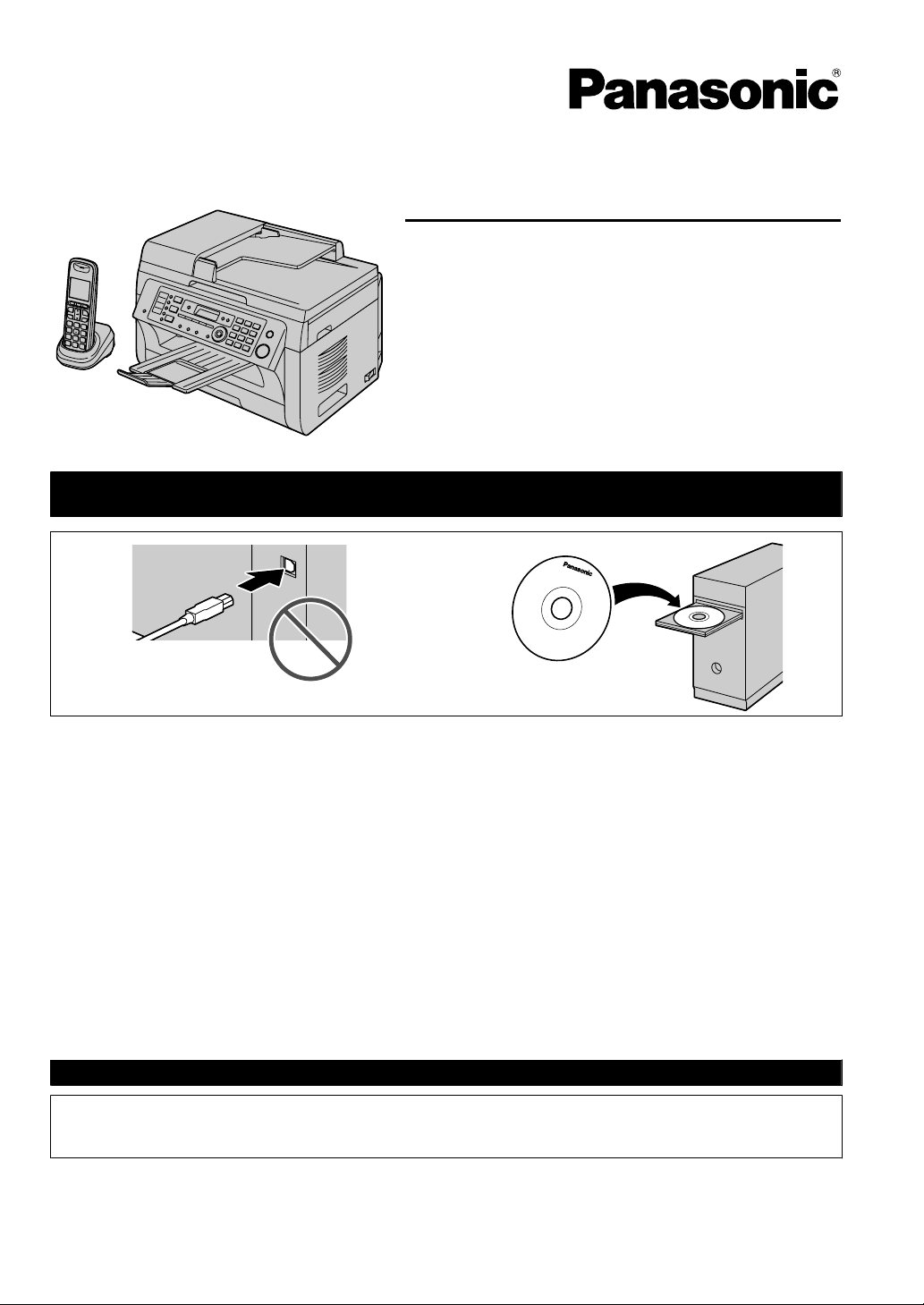
Bedienungsanleitung
Multifunktionsdrucke
r
Modell-Nr.
KX-MB2061G
Schließen Sie das Gerät über ein USB-Kabel an einen Computer erst dann an, wenn Sie beim Setup der Soft-
12
ware “Multi-Function Station” (CD-ROM) dazu aufgefordert werden.
Laden Sie den Akku vor dem ersten Gebrauch ca. 7 Stunden lang auf.
FOR ENGLISH USERS:
You can select English for the voice guidance, display and report (feature #110, page 83 and feature #112,
page 93) and the display of the cordless handset (page 106).
R Dieses Gerät unterstützt das Leistungsmerkmal Anruferanzeige. Um dieses zu verwenden, müssen Sie sich
bei Ihrem Service Provider/Ihrer Telefongesellschaft für das entsprechende Leistungsmerkmal anmelden.

Vielen Dank, dass Sie sich für den Kauf dieses
Panasonic-Geräts entschieden haben.
Sie können die gewünschte Sprache auswählen.
R Basisgerät: Für die Sprachbedienerführung, Anzeigen
und Berichte wird die gewählte Sprache verwendet. Die
Standardeinstellung ist Deutsch. Zum Ändern der
Einstellung siehe Funktion #110 auf Seite 83 und
Funktion #112 auf Seite 93.
R Dect Schnurlos-Telefon: Für die Anzeigen wird die
gewählte Sprache verwendet. Die Standardeinstellung ist
Deutsch. Hinweise zum Ändern der Einstellung finden Sie
auf Seite 106.
Vorsicht:
R Reiben oder Radieren auf der bedruckten Seite des
Papiers kann dazu führen, dass der Druck verschmiert.
Hinweis zu Entsorgung, Übertragung und Rückgabe des
Produkts:
R In dem Produkt können private/vertrauliche Informationen
gespeichert werden. Zum Schutz Ihrer privaten/
vertraulichen Daten empfehlen wir, die Informationen aus
dem Speicher zu löschen, bevor Sie das Produkt
entsorgen, übertragen oder zurückgeben.
Umwelt:
R Die Firmenphilosophie von Panasonic bezieht den
Umweltgedanken in jedem Stadium des
Lebensdauerzyklus der Produkte ein, von der
Produktentwicklung zur energiesparenden Bauweise, von
der erhöhten Wiederverwendbarkeit bis zu
abfallvermeidenden Verpackungsverfahren.
Warenzeichen:
R Microsoft, Windows, Windows Vista, Internet Explorer und
PowerPoint sind Warenzeichen oder eingetragene
Warenzeichen von Microsoft Corporation in den
Vereinigten Staaten und/oder anderen Ländern.
R Pentium ist ein Warenzeichen von Intel Corporation in den
Vereinigten Staaten und in anderen Ländern.
R Screenshots wurden mit Erlaubnis der Microsoft
Corporation gedruckt.
R Adobe und Reader sind Warenzeichen oder eingetragene
Warenzeichen von Adobe Systems Incorporated in den
Vereinigten Staaten und/oder anderen Ländern.
R Avery ist ein eingetragenes Warenzeichen der Avery
Dennison Corporation.
R XEROX ist ein eingetragenes Warenzeichen der Xerox
Corporation in den Vereinigten Staaten und/oder in
anderen Ländern.
R Alle anderen Warenzeichen in dieser Anleitung sind das
Eigentum ihrer jeweiligen Besitzer.
Urheberrecht:
R Dieses Material ist von Panasonic System Networks Co.,
Ltd. urheberrechtlich geschützt und darf nur für interne
Zwecke reproduziert werden. Jede weitere Reproduktion
des Materials, sowohl im Ganzen als auch auszugsweise,
ist ohne schriftliche Genehmigung von Panasonic System
Networks Co., Ltd. nicht gestattet.
© Panasonic System Networks Co., Ltd. 2010
2
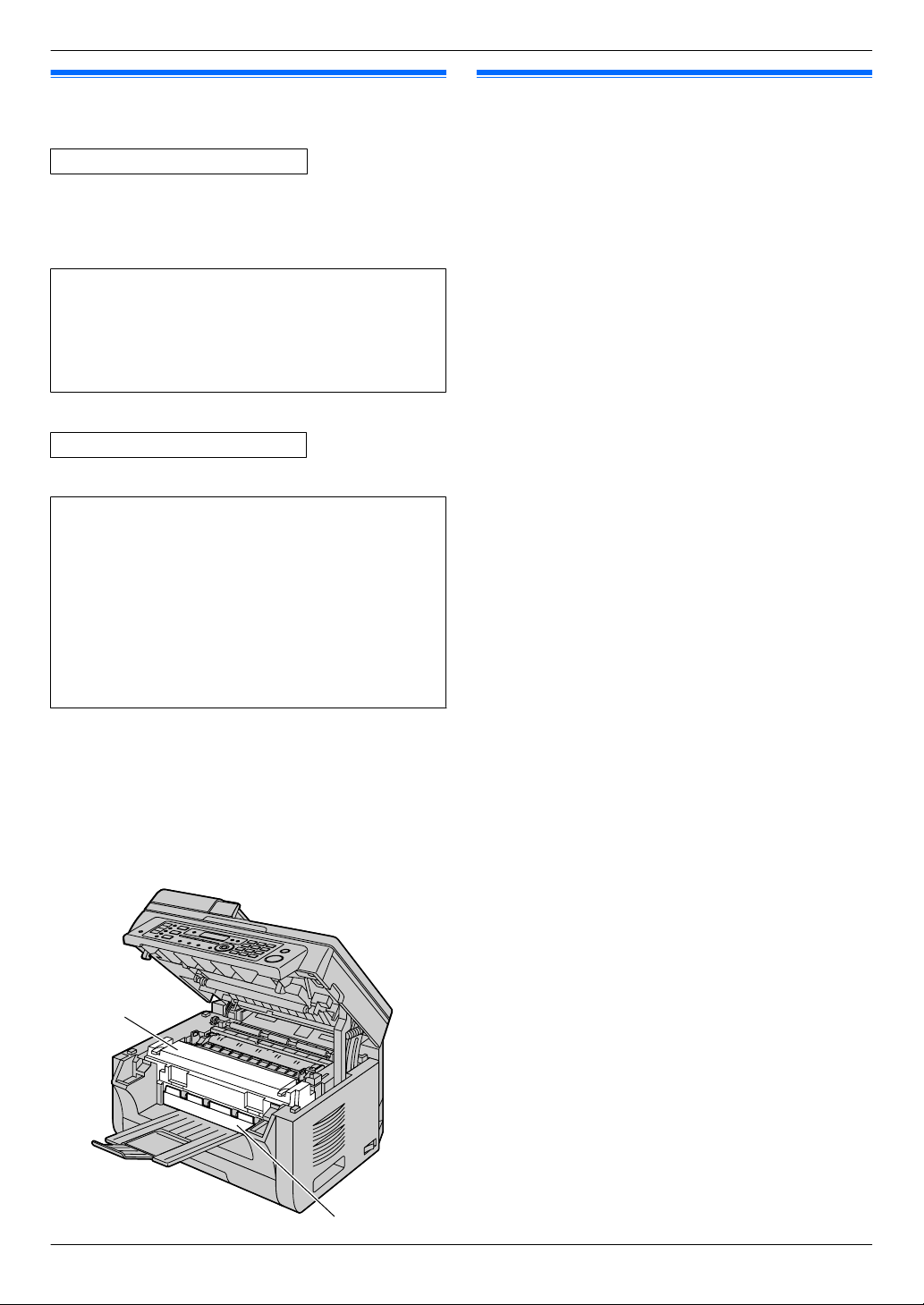
B
A
Wichtige Informationen
Für Ihre Sicherheit
Laserstrahlung
KLASSE 1 LASER PRODUKT
R Der Drucker dieses Geräts verwendet einen Laser. Wenn
Sie andere als die hier angegebenen Bedienelemente,
Einstellungen oder Verfahren verwenden, setzen Sie sich
und andere möglicherweise gefährlichen Strahlungen aus.
Eigenschaften der Laserdiode
Laserleistung: Max. 15 mW
Wellenlänge: 760 nm - 800 nm
Emissionsdauer: fortlaufend
LED-Leuchte
KLASSE 1 LED-PRODUKT
R Keine direkte Anzeige mit optischen Instrumenten.
LED-Leuchte mit CIS-Eigenschaften
LED-Strahlung: Max. 1 mW
Wellenlänge:
Rot typisch 630 nm
Grün typisch 520 nm
Blau typisch 465 nm
Emissionsdauer: fortlaufend
Fixiereinheit
R Während des Druckens und nach dem Drucken ist die
Fixiereinheit (A) sehr heiß. Das ist normal. Die
Fixiereinheit nicht berühren.
Hinweis:
R Der Bereich um das Ausgabefach (B) wird ebenfalls warm.
Das ist normal.
Für eine optimale Leistung
Tonerkartusche und Trommelkartusche
R Achten Sie darauf, dass beim Austauschen der
Tonerkartusche oder Trommelkartusche kein(e) Staub,
Wasser oder Flüssigkeit auf die Trommel gelangt. Dies
könnte die Druckqualität beeinträchtigen.
R Für eine optimale Leistung wird der Einsatz von
Original-Panasonic Tonerkartuschen und
Trommelkartuschen empfohlen. Für Probleme, die durch
das Verwenden von Tonerkartuschen und
Trommelkartuschen entstehen, die nicht von Panasonic
stammen, können wir keine Verantwortung übernehmen:
– Schaden am Gerät
– Schlechte Druckqualität
– Unkorrekter Betrieb
Tonerkartusche
R Lassen Sie die Tonerkartusche nicht lange ohne
Schutzbeutel liegen. Ansonsten verringert sich die
Tonerergiebigkeit.
Trommeleinheit
R Bitte lesen Sie die Anweisungen auf Seite 12, bevor Sie
die Trommelkartusche installieren. Öffnen Sie
anschließend den Schutzbeutel der Trommelkartusche.
Die Trommeleinheit enthält eine lichtempfindliche
Trommel. Durch Belichtung kann die Trommel beschädigt
werden. Nach dem Öffnen des Schutzbeutels:
– Die Trommeleinheit nicht länger als 5 Minuten
belichten.
– Die schwarze Trommelfläche nicht berühren oder
zerkratzen.
– Die Trommeleinheit nicht in der Nähe von Staub oder
Schmutz oder in feuchter Umgebung lagern.
– Die Trommeleinheit nicht direktem Sonnenlicht
aussetzen.
R Um die Lebensdauer der Trommelkartusche zu verlängern,
sollte das Gerät niemals unmittelbar nach dem Drucken
ausgeschaltet werden. Lassen Sie es nach dem Drucken
mindestens 30 Minuten lang eingeschaltet.
Lage
R Vermeiden Sie Fehlfunktionen, in dem Sie das Gerät nicht
in die Nähe von starken Magnetfeldern wie z.B. TV-Geräte
oder Lautsprechern aufstellen.
Statische Elektrizität
R Um eine Beschädigung der Schnittstellenanschlüsse oder
anderer elektrischer Bauteile im Gerät durch statische
Elektrizität zu vermeiden, berühren Sie eine geerdete
Metalloberfläche, bevor Sie die Komponenten berühren.
Betriebsumgebung
R Halten Sie dieses Gerät von Vorrichtungen, die elektrische
Störungen fern (z.B. Neonröhren, Motoren etc).
R Das Gerät muss vor Staub, hohen Temperaturen und
Vibrationen geschützt werden.
R Das Gerät darf nicht direkter Sonnenbestrahlung
ausgesetzt werden.
3
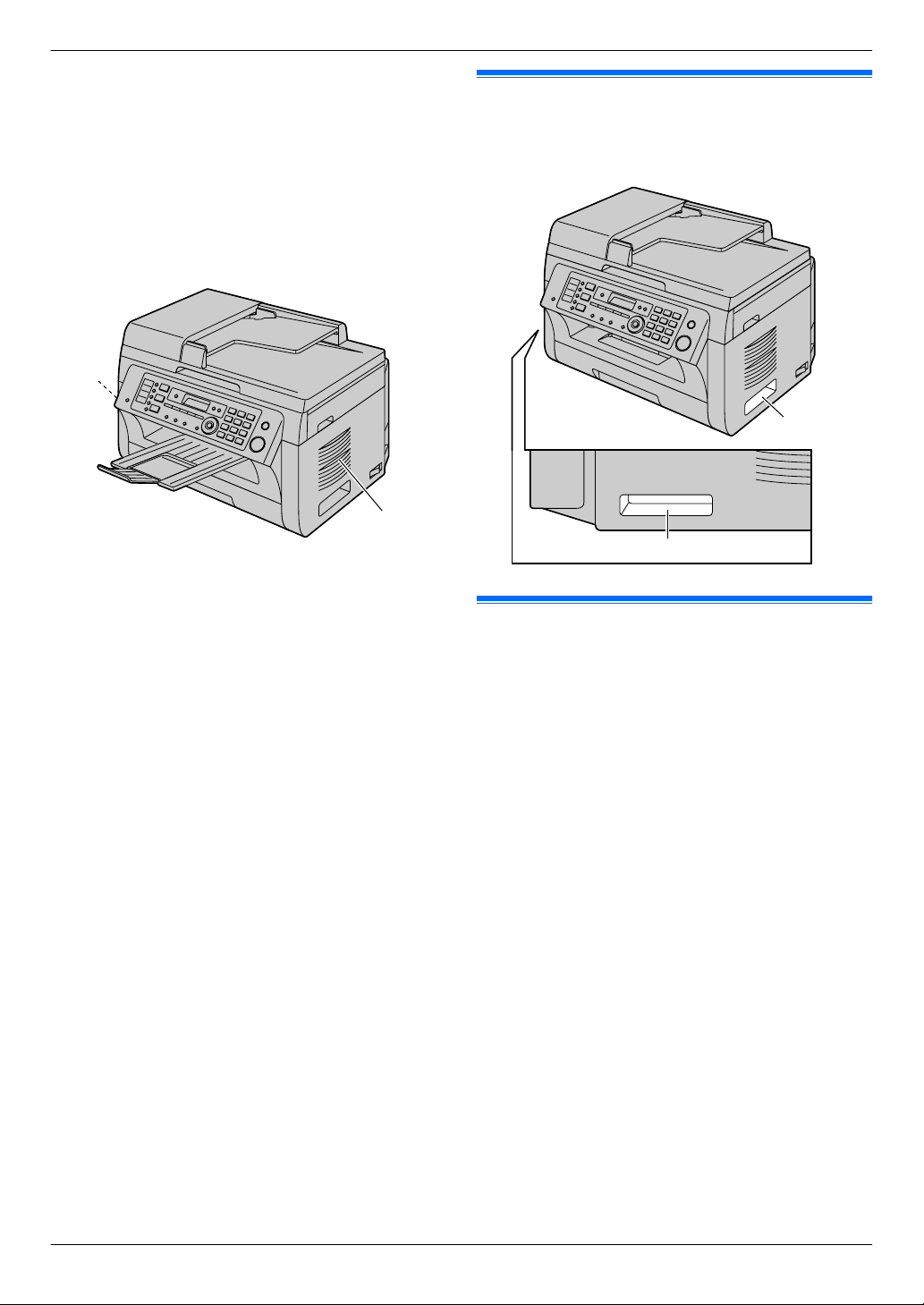
A
A
A
A
Wichtige Informationen
R Legen Sie keine schweren Gegenstände auf das Gerät.
Wenn Sie das Gerät länger nicht verwenden, ziehen Sie
den Netzstecker.
R Das Gerät sollte von Wärmequellen wie Heizungen,
Küchenofen usw ferngehalten werden. Feuchte Keller
sollten ebenfalls vermieden werden.
R Schlitze oder Öffnungen am Basisgerät dürfen nicht
abgedeckt werden. Überprüfen Sie die Belüftungsschlitze
regelmäßig und befreien Sie sie mit einem Staubsauger
von Staub (A).
Transportieren des Basisgerätes
Halten Sie die Griffe (A) auf beiden Seiten, wenn Sie das
Basisgerät transportieren.
Pflege
R Wischen Sie die Außenflächen des Gerätes mit einem
weichen Tuch ab. Verwenden Sie kein Benzin, Verdünner
oder Scheuerpulver.
Kommunikation mit dem Dect Schnurlos-Telefon
R Das Basisgerät und andere kompatible Geräte von
Panasonic kommunizieren über Radiowellen miteinander.
Für rauschfreie Kommunikation bei maximaler Reichweite
stellen Sie die Basisstation wie folgt auf:
– In Innenräumen an einem praktischen, hohen und
zentralen Standort ohne Hindernisse zwischen dem
Mobilteil und dem Basisgerät.
– Nicht in der Nähe von elektrischen Geräten, wie
TV-Geräten, Radiogeräten, PCs, schnurlosen Geräten
oder weiteren Telefonen.
– Nicht in Richtung von Hochfrequenzsendern, wie
externen Mobilfunksendemasten. (Stellen Sie das
Basisgerät nicht in einer Fensternische oder in der
Nähe eines Fensters auf.)
R Reichweite und Sprachqualität hängen von den örtlichen
Umgebungsbedingungen ab.
R Wenn der Empfang für ein Basisgerät nicht ausreichend
ist, stellen Sie das Basisgerät an einem anderen Ort auf,
um einen besseren Empfang zu erzielen.
R Die maximale Anrufentfernung kann sich verkürzen, wenn
das Gerät an folgenden Orten benutzt wird: in der Nähe
von Hindernissen wie Hügeln und Tunneln, unter der Erde
oder in der Nähe von Metallobjekten wie Drahtzäunen usw.
R Der Gebrauch dieses Produkts in der Nähe elektrischer
Geräte kann Störungen verursachen. Halten Sie das
Produkt in einigem Abstand zu anderen elektrischen
Geräten.
Illegale Kopien
R Das Kopieren bestimmter Dokumente ist gesetzlich
verboten.
Das Kopieren bestimmter Dokumente kann in Ihrem Land
verboten sein. Verurteilte können mit Geld- und/oder
Gefängnisstrafen bedacht werden. Nachfolgend einige
Beispiele von Dokumenten, die in Ihrem Land mit einem
Kopierverbot belegt sein können.
– Währung
– Banknoten und Schecks
– Bank- und Staatsanleihen
– Reisepässe und Personalausweise
– Urheberrechtlich geschütztes Material oder
Warenzeichen ohne Einverständnis des Eigentümers
– Briefmarken und andere handelbare Urkunden
Diese Liste erhebt keinen Anspruch auf Vollzähligkeit
und es wird keine Gewährleistung hinsichtlich Ihrer
Vollständigkeit oder Korrektheit übernommen.
Wenden Sie sich in Zweifelsfällen an Ihren
Rechtsberater.
Hinweis:
R Um illegale Kopien zu verhindern, empfehlen wir das Gerät
in überwachten Räumen aufzustellen.
4
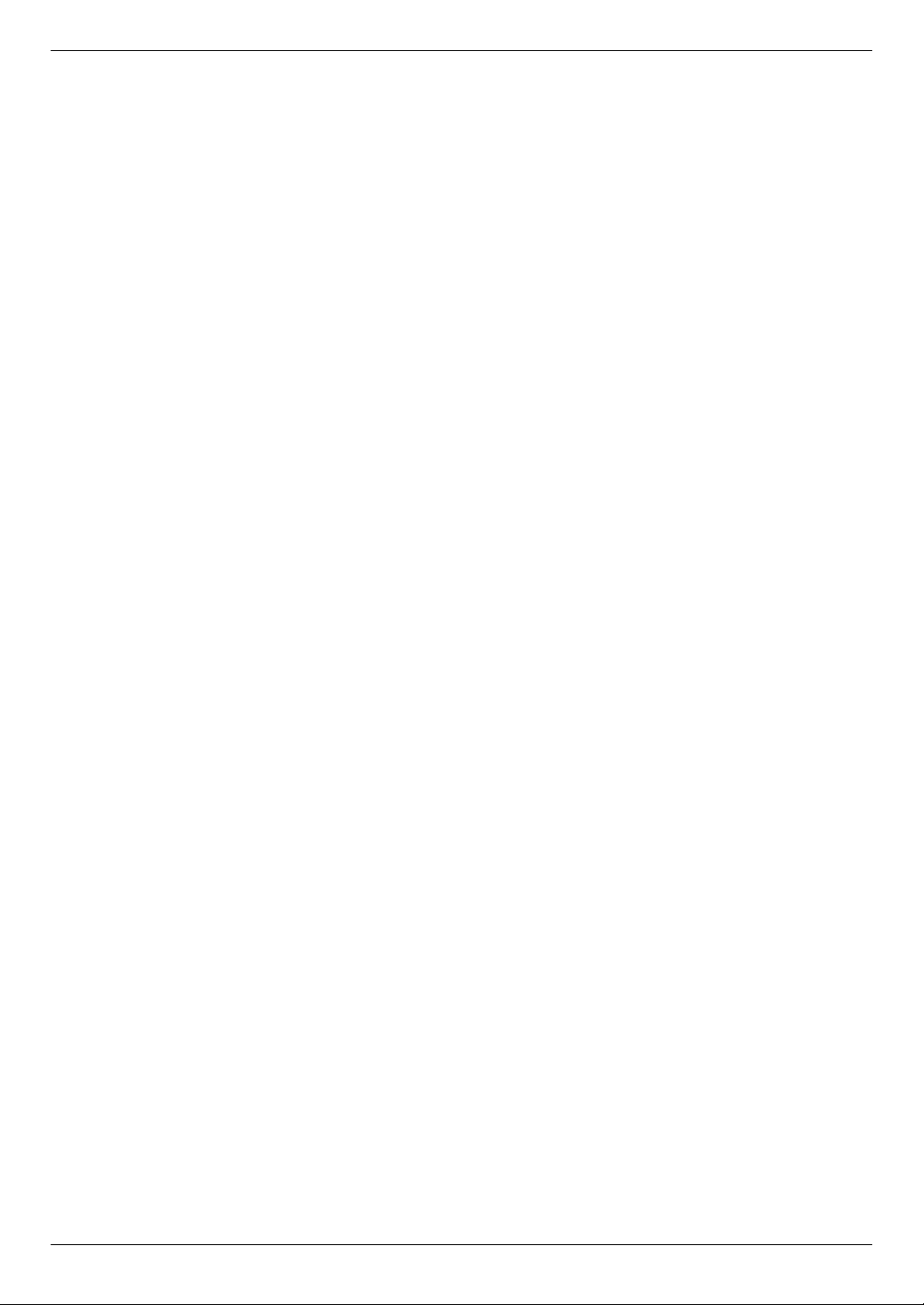
Inhalt
1. Einleitung und Installation
Zubehör
1.1 Mitgeliefertes Zubehör ...........................................7
1.2 Zubehör .................................................................7
Lage der Bedienelemente
1.3 Tastenbeschreibung des Basisgeräts ...................8
1.4 Tastenbeschreibung des Dect
Schnurlos-Telefon .................................................9
1.5 Displaybeschreibung des Dect
Schnurlos-Telefon .................................................9
1.6 Übersicht .............................................................10
Installation
1.7 Tonerkartusche und Trommelkartusche ..............12
1.8 Ausgabefach .......................................................15
1.9 Papier ..................................................................16
Telefon
1.10 Hörereinheit .........................................................19
1.11 Einsetzen/Auswechseln des Akkus .....................20
2. Vorbereitung
Anschlüsse und Einrichtung
2.1 Verbindungen ......................................................22
2.2 Laden der Akkus .................................................24
2.3 Gerät einschalten ................................................25
2.4 Wählverfahren (für Basisgerät und Dect
Schnurlos-Telefon) ..............................................25
2.5 Auswahl des Betriebsmodus (Scannen/Kopieren/
Faxen) .................................................................26
Dokumentenanforderungen
2.6 Einlegen der Dokumentenvorlage .......................26
Hilfe
2.7 Hilfefunktion .........................................................28
Lautstärke
2.8 Einstellen der Lautstärke .....................................28
Erste Programmierung
2.9 Datum und Uhrzeit ..............................................29
2.10 Ihr Logo ...............................................................30
2.11 Ihre Faxnummer ..................................................31
2.12 Konfiguration des Geräts für Zugriff auf das
LAN .....................................................................31
2.13 Installierung von Multi-Function Station ..............33
2.14 Multi-Function Station starten ..............................35
3. Drucker
Drucker
3.1 Drucken aus Windows-Anwendungen ................37
3.2 Easy Print Utility ..................................................38
4. Scanner
Scanner
4.1 Vom Basisgerät aus scannen (Push
Scan) ...................................................................40
4.2 Vom Computer aus scannen (Pull Scan) ............44
5. Kopierer
Kopieren
5.1 Erstellen einer Kopie ...........................................46
5.2 Weitere Kopierfunktionen ....................................47
6. Telefon
Anrufen/Anrufe entgegennehmen
6.1 Telefonieren ........................................................53
6.2 Anrufe entgegennehmen .....................................54
Automatische Wahl
6.3 Basisgerät: Zielwahlfunktion und
Telefonbuch .........................................................54
6.4 Dect Schnurlos-Telefon: Telefonbuch .................55
6.5 Kettenwahl (nur Dect Schnurlos-Telefon) ...........56
6.6 Kurzwahl für Call-by-Call: Telefonieren über
Zugangsnummern bestimmter Telefonanbieter (nur
Deutschland) .......................................................56
7. Anruferliste (CLIP,
Rufnummernanzeige)
Anruferliste (CLIP, Rufnummernanzeige)
7.1 Anrufer-ID ............................................................57
7.2 Anzeigen der Anruferdaten und Rückruf anhand der
übermittelten Daten .............................................58
7.3 Bearbeiten der Rufnummer eines Anrufers vor dem
Zurückrufen/Speichern ........................................58
7.4 Löschen der Anruferdaten ...................................59
7.5 Speichern von Anruferdaten ................................59
8. Fax
Faxnachrichten senden
8.1 Ein Fax manuell versenden .................................60
8.2 Versenden eines Faxes mittels Zielwahlfunktion und
Telefonbuch .........................................................62
8.3 Rundsenden ........................................................63
8.4 Versenden eines elektronischen Dokuments von
Ihrem Computer aus als Faxmitteilung ................64
Empfang von Faxen
8.5 Auswahl des Gerätemodus .................................65
8.6 Automatischer Faxempfang: Autom.
Empfangsmodus aktiviert ....................................66
8.7 Manueller Faxempfang: Autom. Empfangsmodus
deaktiviert ............................................................69
8.8 Den Faxabruf (Polling) nutzen (Abrufen eines Faxes,
das bei einem anderen Faxgerät zum Abrufen
bereitliegt) ............................................................70
8.9 Werbefaxsperre (unterbindet den Faxempfang von
unerwünschten Anrufern) ....................................70
8.10 Empfangen einer Faxnachricht auf dem
Computer .............................................................71
8.11 Web-Faxvorschau (nur LAN-Verbindung) ...........72
9. Anrufbeantworter
Aufzeichnung
9.1 Aufzeichnen Ihres Ansagetextes .........................73
9.2 Eine Sprachnachricht für andere oder einen selbst
hinterlassen (Memo-Aufzeichnung) .....................73
9.3 Aufzeichnung eines Telefongesprächs ...............73
Abhören
9.4 Abhören von Sprachnachrichten .........................74
5
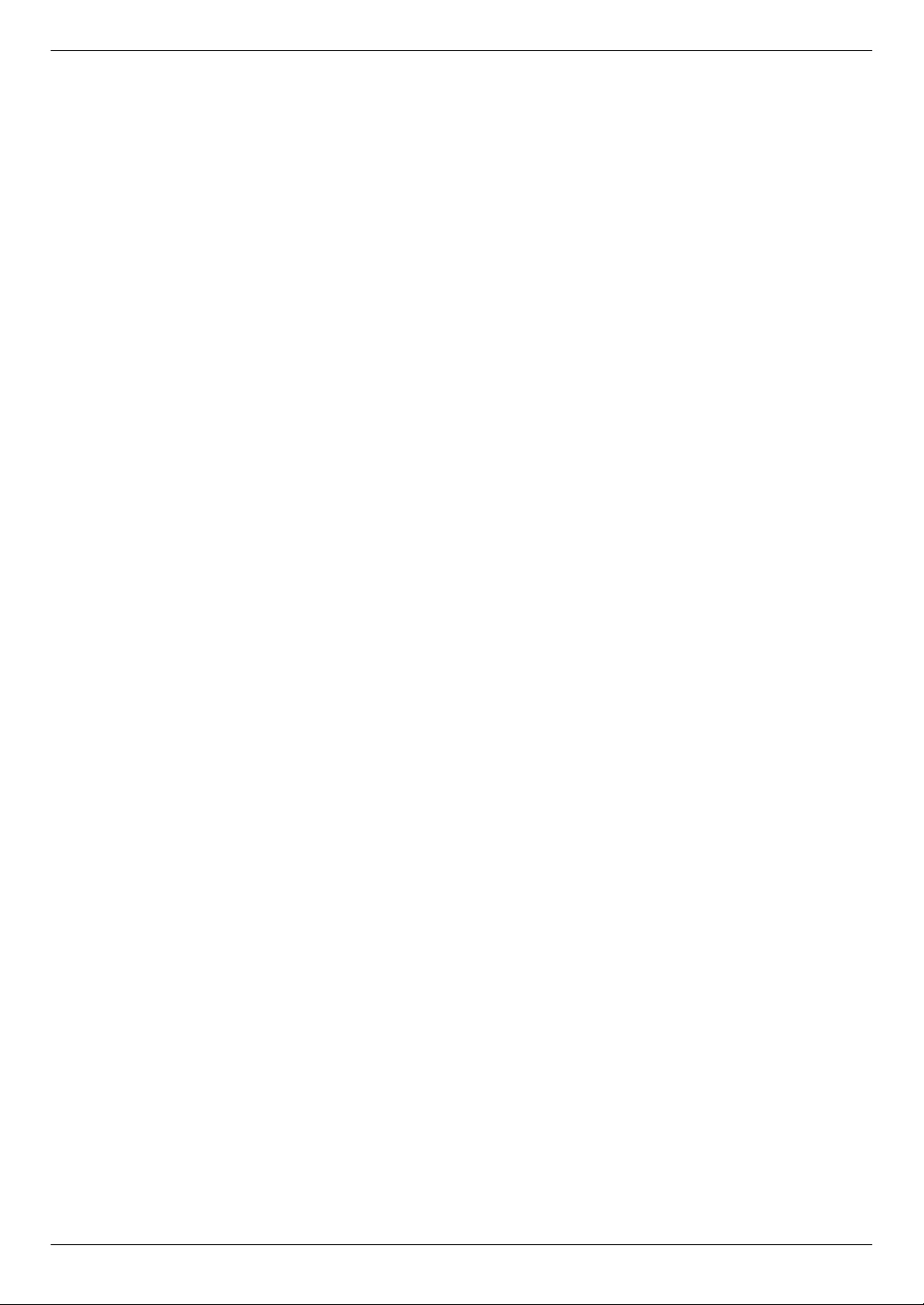
Inhalt
Übertragung von Sprachnachrichten
9.5 Übertragung einer bestimmten Sprachnachricht an
eine E-Mail-Adresse (Sprachnachricht an
E-Mail-Adresse) (nur LAN-Verbindung) ..............75
9.6 Übertragung einer bestimmten Sprachnachricht an
einen Computer (Sprachnachricht an PC) ..........75
Fernbedienung
9.7 Alle eingehenden Sprachnachrichten auf dem
Computer empfangen ..........................................76
9.8 Abhören von Sprachnachrichten über einen
Webbrowser (Wiedergabe von Sprachnachrichten
über einen Webbrowser) (nur
LAN-Verbindung) .................................................77
9.9 Bedienung von einem entfernten Standort
aus .......................................................................77
9.10 Verwenden des Anrufbeantworters mit dem Dect
Schnurlos-Telefon ...............................................78
10. Programmierbare Funktionen
Funktionsübersicht
10.1 Programmierung des Basisgerätes .....................82
10.2 Programmierung des Dect
Schnurlos-Telefons ...........................................104
11. Bedienung von mehreren Geräten
Zusatzgeräte
11.1 Bedienung von Zusatzgeräten ..........................107
11.2 Registrieren eines Dect Schnurlos-Telefons an
einem Basisgerät ...............................................107
Sonstige Funktionen
11.3 Interngespräche ................................................108
11.4 Weiterleiten eines Anrufs/einer
Konferenzschaltung ...........................................108
11.5 Kopieren von Telefonbucheinträgen .................109
15. Reinigung
Reinigung
15.1 Reinigung der weißen Platte und des
Vorlagenglases ..................................................139
15.2 Reinigung der Rollen des
Dokumenteneinzugs ..........................................142
16. Allgemeine Informationen
Berichte und Listen
16.1 Referenzlisten und Berichte (nur
Basisstation) ......................................................143
Technische Daten
16.2 Technische Daten .............................................143
Copyrights
16.3 Informationen zu Copyrights und
Lizenzen ............................................................147
17. Index
17.1 Index..........................................................159
12. Nützliche Informationen
Nützliche Informationen
12.1 Zeicheneingabe .................................................110
12.2 Status des Basisgeräts ......................................113
12.3 Abbrechen von Vorgängen ................................114
13. Hilfe
Berichte und Anzeigen
13.1 Berichtsmeldungen ............................................115
13.2 Mitteilungen auf der Anzeige .............................116
Fehlersuche
13.3 Wenn eine Funktion nicht ausgeführt werden
kann ...................................................................120
14. Papierstaus
Papierstaus
14.1 Aufzeichnungspapierstau ..................................132
14.2 Dokumentenstaus (Automatischer
Dokumenteneinzug) ..........................................137
6
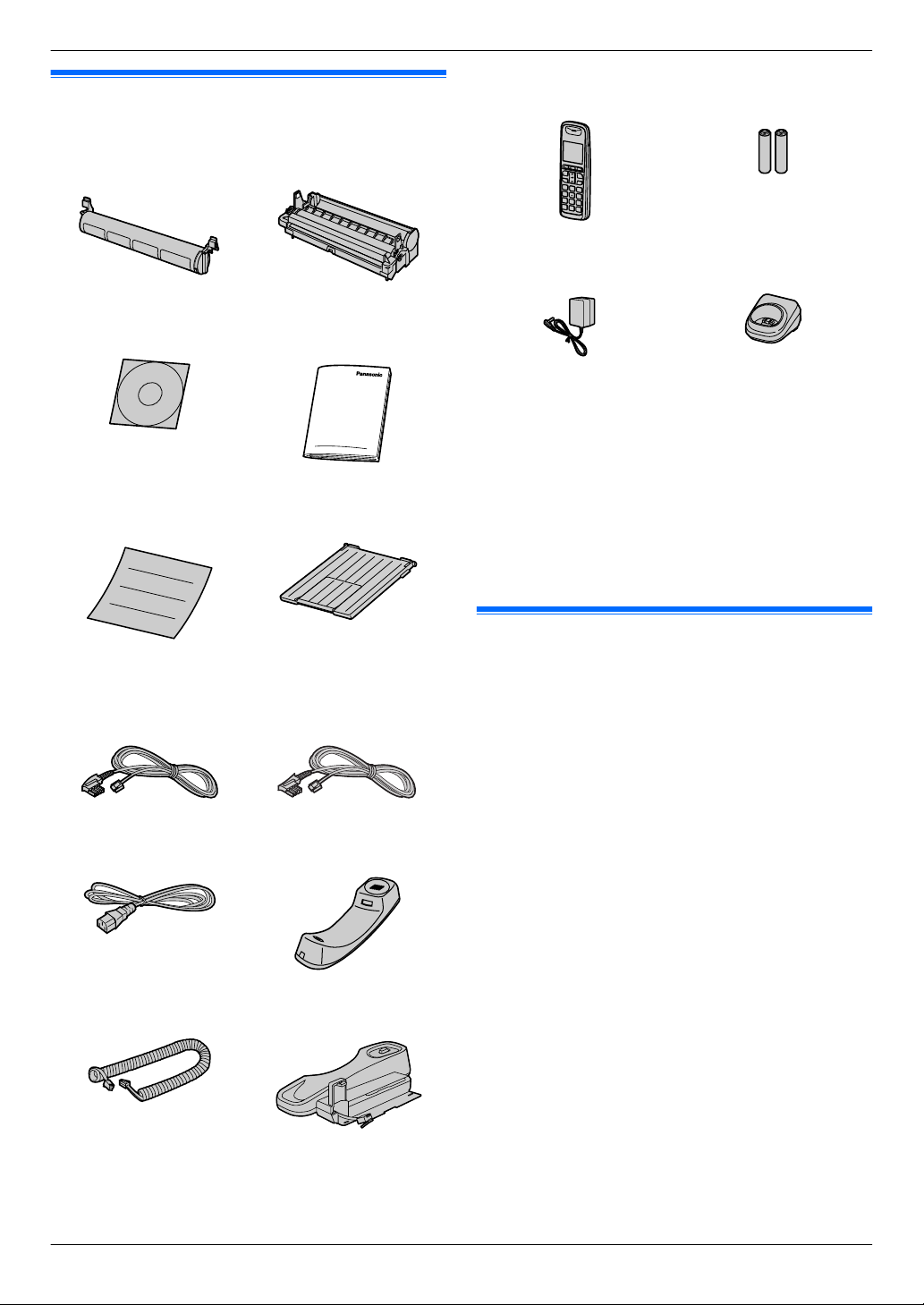
1. Einleitung und Installation
1.1 Mitgeliefertes Zubehör
1. . Einleitung und Installation
A Tonerkartusche (Star-
*1
ter)
C CD-ROM D Anleitung mit wichtigen
E Kurzanleitung für die In-
stallation
B Trommeleinheit
Informationen
F Ausgabefach
L Dect Schnurlos-Tele-
fon
N Netzteil
(PQLV219CE)
*1 Druckt ca. 500 Seiten bei ISO/IEC 19752 Standardseite.
*2 Teilenummer können ohne Ankündigung geändert
werden.
Hinweis:
R Bewahren Sie den Originalkarton und die
Verpackungsmaterialien für zukünftigen Versand oder
Transport des Geräts auf.
R Bewahren Sie nach dem Auspacken die
Verpackungsmaterialien und/oder die Netzsteckerkappe
entsprechend sorgfältig auf.
*2
M Aufladbare Akkus
O Ladeschale
G Telefonanschlusskabel
Für Deutschland Für Österreich
H Netzkabel I Hörer
J Hörerschnur K Hörergabel
1.2 Zubehör
Um einen einwandfreien Betrieb des Geräts zu gewährleisten,
empfehlen wir die Verwendung von Panasonic Toner- und
Trommelkartuschen.
n Austauschzubehör
– Tonerkartusche
R Modell Nr. (Teilenr.): KX-FAT411X
R Druckt ca. 2.000 Seiten bei ISO/IEC 19752
Standardseite.
– Trommeleinheit
R Modell Nr. (Teilenr.): KX-FAD412X
– Aufladbare Akkus
R Modell Nr. (Teilenr.): P03P oder HHR-4MRE
R 2 NiMH-Akkus (Nickelmetallhydrid-Akkus), Größe AAA
(R03)
R Ersatzakkus haben möglicherweise eine andere
Kapazität als die mitgelieferten Akkus.
n Optionales Zubehör
– Zusätzliches Dect Schnurlos-Telefon
R Modell Nr. (Teilenr.): KX-TGA641EX
Hinweis:
R ISO/IEC 19752 Standard ist folgender:
– Umgebung: 23 ± 2 °C / 50 ± 10 % RH
– Druck-Modus: Dauerbetrieb
7
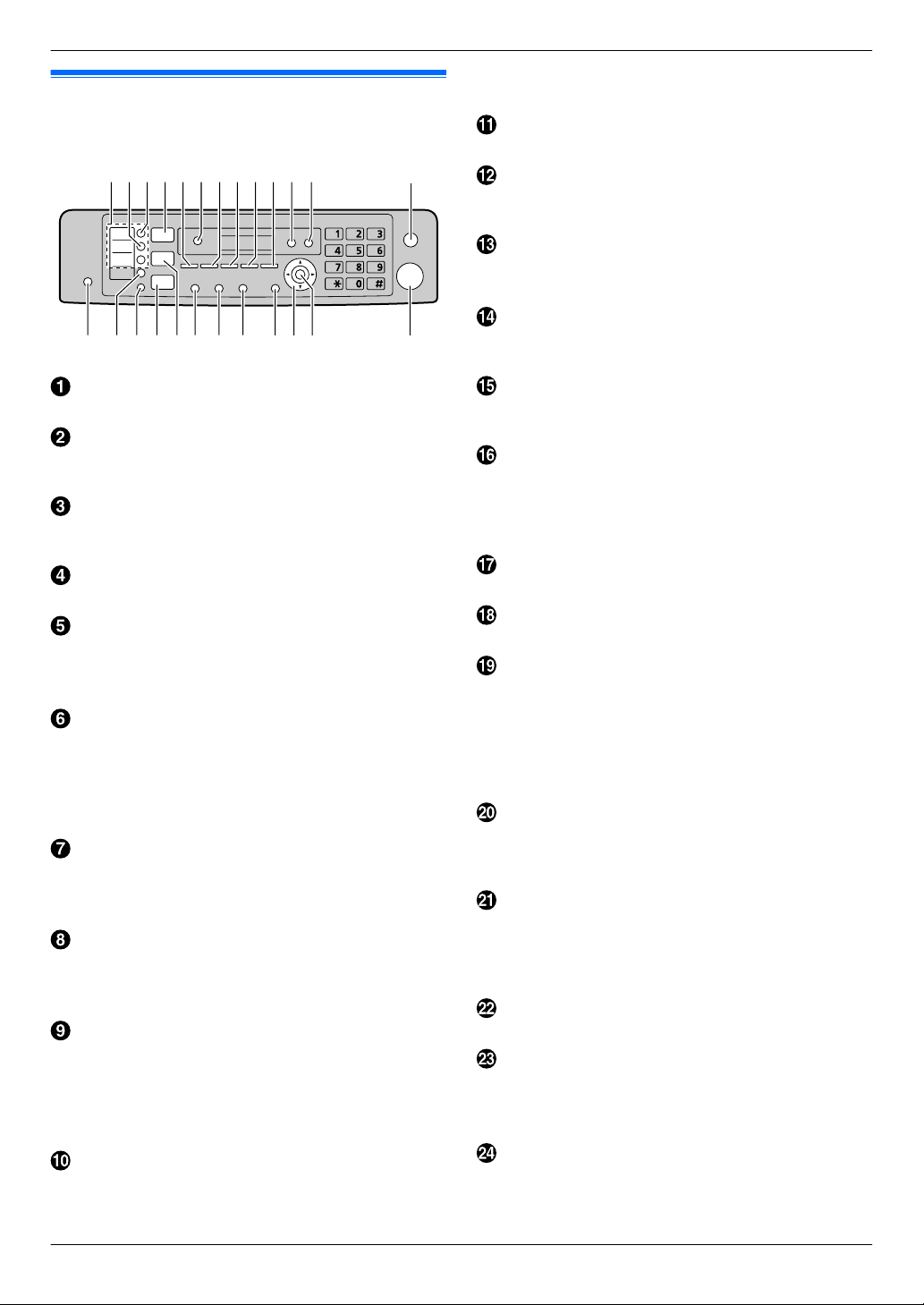
DEFGHIJK L MAC
N PQRS T U VWX YO
B
1. Einleitung und Installation
1.3 Tastenbeschreibung des Basisgeräts
Zielwahltasten
R Verwendung der Zielwahlfunktion (Seite 54, 62).
MMan. RundsN
R Übertragung eines Dokuments an mehrere Empfänger
mit der Zifferntastatur (Seite 63).
MRundsendenN
R Übertragung eines Dokuments an mehrere Empfänger
(Seite 63).
MScannenN
R Wechseln zum Scan-Modus (Seite 26, 40).
MKopien FormatN
R Auswahl der Kopiengröße (Seite 46).
MTelefonbuchN
R Aktivierung des Telefonbuchs (Seite 55, 63).
MWiederholungN
R Wiedergabe von Nachrichten (Seite 74).
MAufzeich. auf PCN
R Übertragen einer Sprachnachricht an eine
E-Mail-Adresse (Seite 75) oder einen Computer
(Seite 75).
MKontrastN
R Einstellung des Kontrastes beim Kopieren (Seite 46).
R Einstellung des Kontrastes bei Versendung eines
Faxes (Seite 60).
MAuflösungN
R Einstellung der Auflösung beim Kopieren (Seite 46).
R Einstellung der Auflösung bei Versendung eines Faxes
(Seite 60).
MZoomN
R Vergrößern oder verkleinern eines Dokumentes
während des Kopierens (Seite 47).
MSpeichernN
R Speichern eines gescannten Dokumentes im Speicher
und anschließendes Senden (Seite 61).
MSeitenlayoutN
R Erstellen von Kopien mit verschiedenen Seitenlayouts
(Seite 48).
MAnrufererk.N
R Verwenden der Rufnummernanzeige-Funktionen
(Seite 57).
MLöschenN
R Löschen von Nachrichten (Seite 73, 74).
MAufzeichnungN
R Aufzeichnung eines Ansagetextes, eines Gesprächs
oder einer Memo-Nachricht (Seite 73).
MStopN
R Beenden eines Vorgangs oder einer Programmierung.
R Löschen eines Zeichens/einer Ziffer.
MAbwesendN
R Aktivierung/Deaktivierung des autom.
Empfangsmodus (Seite 66).
MUntenN
R Auswahl der Zielwahlplätze 4-6 für die Zielwahlfunktion
(Seite 54, 62).
MLokal.N/MInternN
R Tätigen/Entgegennehmen von Interngesprächen
(Seite 108).
R Lokalisieren oder Rufen (Paging) eines Dect
Schnurlos-Telefons (Seite 108).
MFaxenN
R Wechseln zum Fax-Modus (Seite 26, 60).
MKopierenN
R Wechseln zum Kopier-Modus (Seite 26, 46).
MTNMVN (Wahlwiederholung/Pause)
R Wahlwiederholung der zuletzt gewählten Rufnummer.
Wenn Sie mithilfe der Taste MMonitorN anrufen und die
Leitung besetzt ist, oder wenn Sie ein Fax senden,
wiederholt das Gerät den Wahlvorgang automatisch
mindestens 2 Mal.
R Einfügen von Pausen während des Wählens.
MUN (Rückfrage)
R Zugang zu bestimmten Funktionen Ihrer TK-Anlage
bzw. bei Ihrem Telefonanbieter (Anklopfen, Makeln,
usw.) (Seite 57).
MMonitorN
R Wählen initiieren.
Wenn Sie bei Empfang eines Anrufs MMonitorN
drücken, können zwar Sie den anderen Teilnehmer
hören, dieser Sie hingegen nicht.
MMenüN
R Beginn und Beenden der Programmierung.
Navigationstaste
R Auswahl der gewünschten Einstellungen.
R Einstellen der Lautstärke (Seite 28).
R Suche eines gespeicherten Eintrags (Seite 62).
MSN (Einstellen)
R Speichern von Einstellungen während der
Programmierung.
8
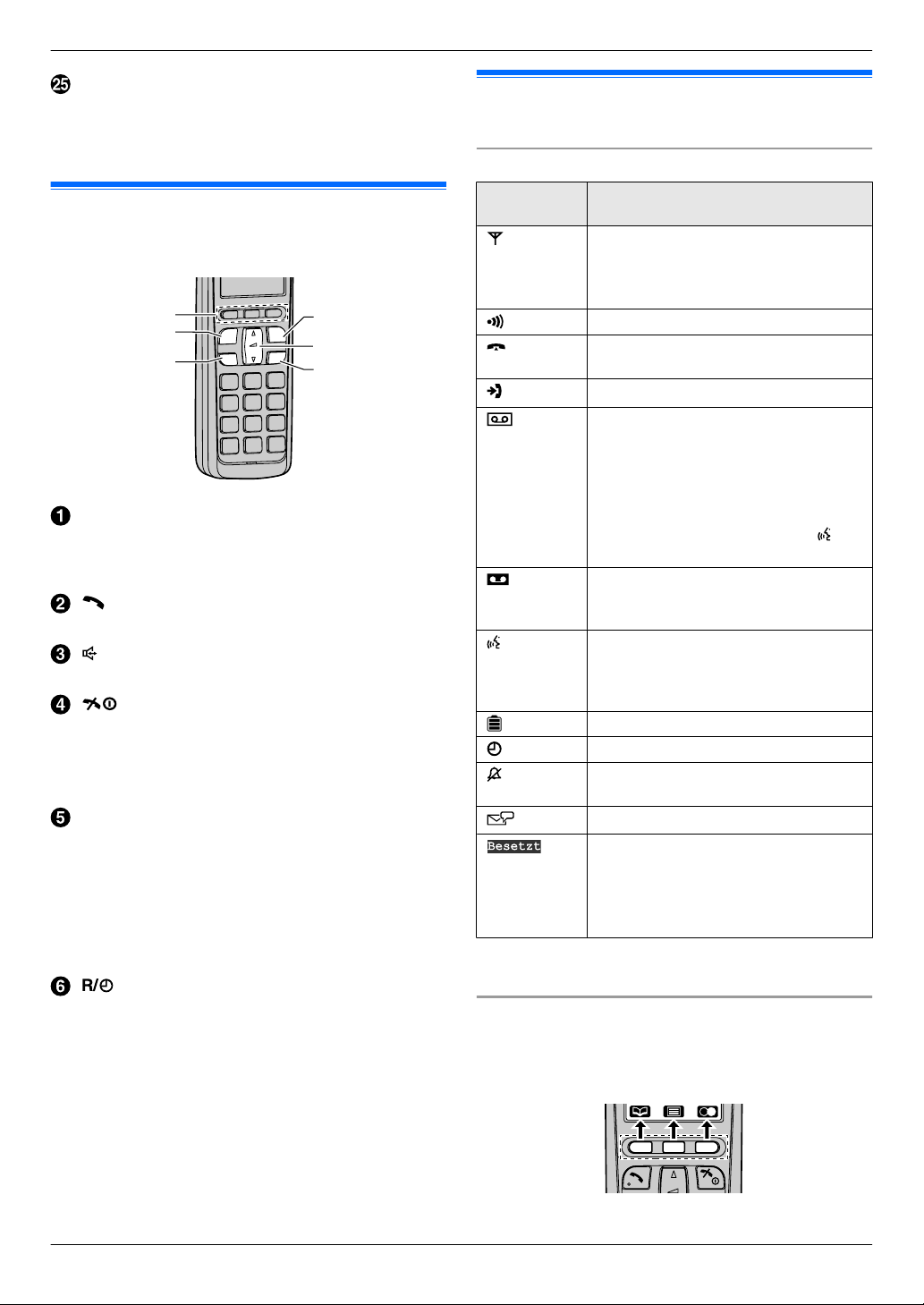
A
B
C
D
E
F
1. Einleitung und Installation
MStartN
R Kopieren eines Dokumentes (Seite 46).
R Scannen eines Dokuments (Push Scan) (Seite 40).
R Ein Fax senden (Seite 60).
1.4 Tastenbeschreibung des Dect Schnurlos-Telefon
Soft-Tasten
R Auswählen der Funktionen oder Vorgänge, die direkt
über den einzelnen Tasten angezeigt werden
(Seite 9).
M N (Gespräch)
R Anrufen/Anrufe entgegennehmen (Seite 53, 54).
M N (Freisprecheinrichtung)
R Lautsprecherbetrieb.
M N (Aus/Betrieb)
R Aus-/Einschalten des Geräts (Seite 25).
R Auflegen (Seite 53, 54).
R Beenden eines Bedienungsablaufs oder der
Programmierung.
Navigationstaste
R Einstellen der Hörer- oder Lautsprecherlautstärke
während des Gesprächs (nach oben oder nach unten)
(Seite 28).
R Durch verschiedene Listen oder Einträge scrollen
(nach oben oder nach unten) (Seite 56).
R Cursor bewegen (nach links oder nach rechts), um die
Nummer oder den Namen zu bearbeiten.
M N (Rückfrage)
R Zugang zu bestimmten Funktionen Ihrer TK-Anlage.
R Die Rückfrage-/Flashzeit kann geändert werden
(Funktion #121 auf Seite 83).
R Einstellen der Alarmfunktion (Seite 106).
1.5 Displaybeschreibung des Dect Schnurlos-Telefon
Displayelemente
Displayelement
*1 Nur für Benutzer des Anrufer-ID-Services
*2 Nur für Benutzer von Voicemail
Soft-Tasten
Das schnurlose Telefon hat 3 Soft-Tasten. Durch Drücken einer
Soft-Taste können Sie die Funktion auswählen, die direkt über
den einzelnen Tasten angezeigt wird.
Bedeutung
Innerhalb der Reichweite eines Basisgeräts.
R Blinken: Mobilteil sucht Basisgerät.
(Seite 126)
Paging, Interngespräche-Modus.
Mobilteil wird für einen externen Anruf ver-
wendet.
Verpasster Anruf*1 (Seite 57)
Falls neben dem Akkusymbol angezeigt:
Automatischer Empfangsmodus ist aktiviert. (Seite 66)
R Wenn für die maximale Aufzeich-
nungszeit (Seite 80, Funktion #305
auf Seite 93) “Begrüßung”/“Nur
Begrüß.” eingestellt ist, wird an-
gezeigt.
Falls mit einer Zahl zusammen angezeigt:
Es wurden neue Nachrichten aufgezeichnet. (Seite 79)
Der Anrufbeantworter beantwortet Anrufe
mit einem Ansagetext, und es werden keine Anrufernachrichten aufgezeichnet.
(Seite 80)
Akku-Ladezustand
Alarm ist aktiviert. (Seite 106)
Ruftonlautstärke ist deaktiviert. (Sei-
te 28)
Neue Voicemail-Nachricht empfangen.
R Die Leitung wird von einer anderen
Person verwendet.
R Anrufbeantworter wird von einem an-
deren Mobilteil oder dem Basisgerät
verwendet.
*2
9
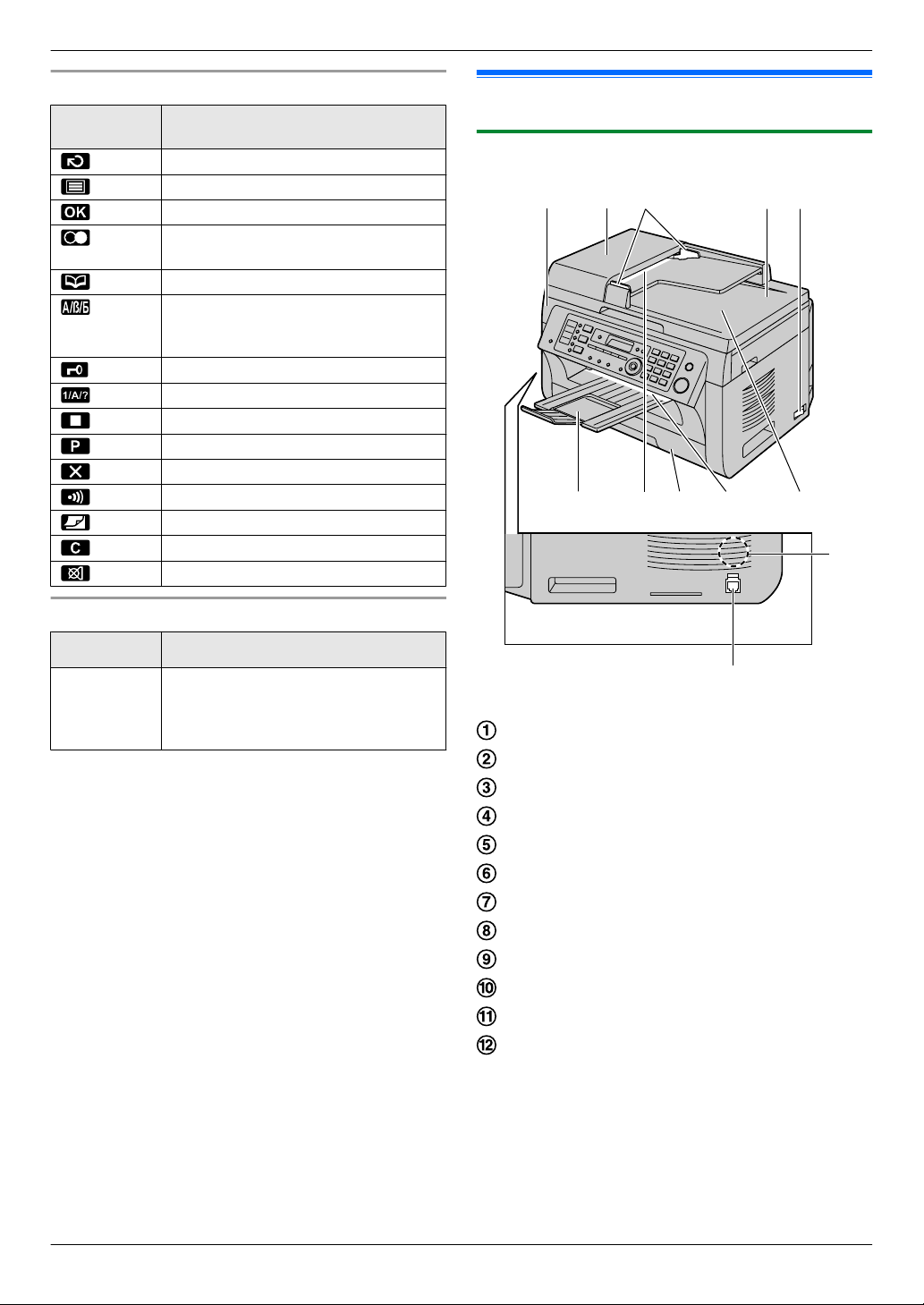
K
L
AB DC
HGIJF
E
1. Einleitung und Installation
Tastensymbole
Tastensymbol
Maßnahme
Zur vorherigen Anzeige zurückschalten.
Menü anzeigen.
Aktuelle Auswahl übernehmen.
Eine zuvor gewählte Rufnummer anzei-
gen.
Telefonbuch des Mobilteils öffnen.
Zeicheneingabemodus zum Durchsu-
chen des Telefonbuchs anzeigen. (Seite 56)
Tastensperre ausschalten. (Seite 53)
Zeicheneingabemodus auswählen.
Aufnahme oder Wiedergabe stoppen.
Wahlpause einfügen.
Ausgewählten Eintrag löschen.
Interngespräche ermöglichen.
Anzeige wechseln. (Seite 58)
Ziffer/Zeichen löschen.
Anruf stummschalten.
1.6 Übersicht
1.6.1 Vorderansicht Basisgerät
In dieser Bedienungsanleitung verwendete Symbole
Symbol Bedeutung
“ ” Wählen Sie mit MCN oder MDN die auf dem
Display angezeigten Wörter in Anführungszeichen (z. B. “Zeiteinstell.”)
aus.
Abdeckung
Abdeckung des automatischen Dokumenteneinzuges
Dokumentenführungen
Dokumentenabdeckung
Netzschalter
Ausgabefach
Dokumenteneinzug
Papiereingabefach
Papierausgabe
Dokumentenausgabe
Lautsprecher
Anschlussbuchse Hörereinheit
10
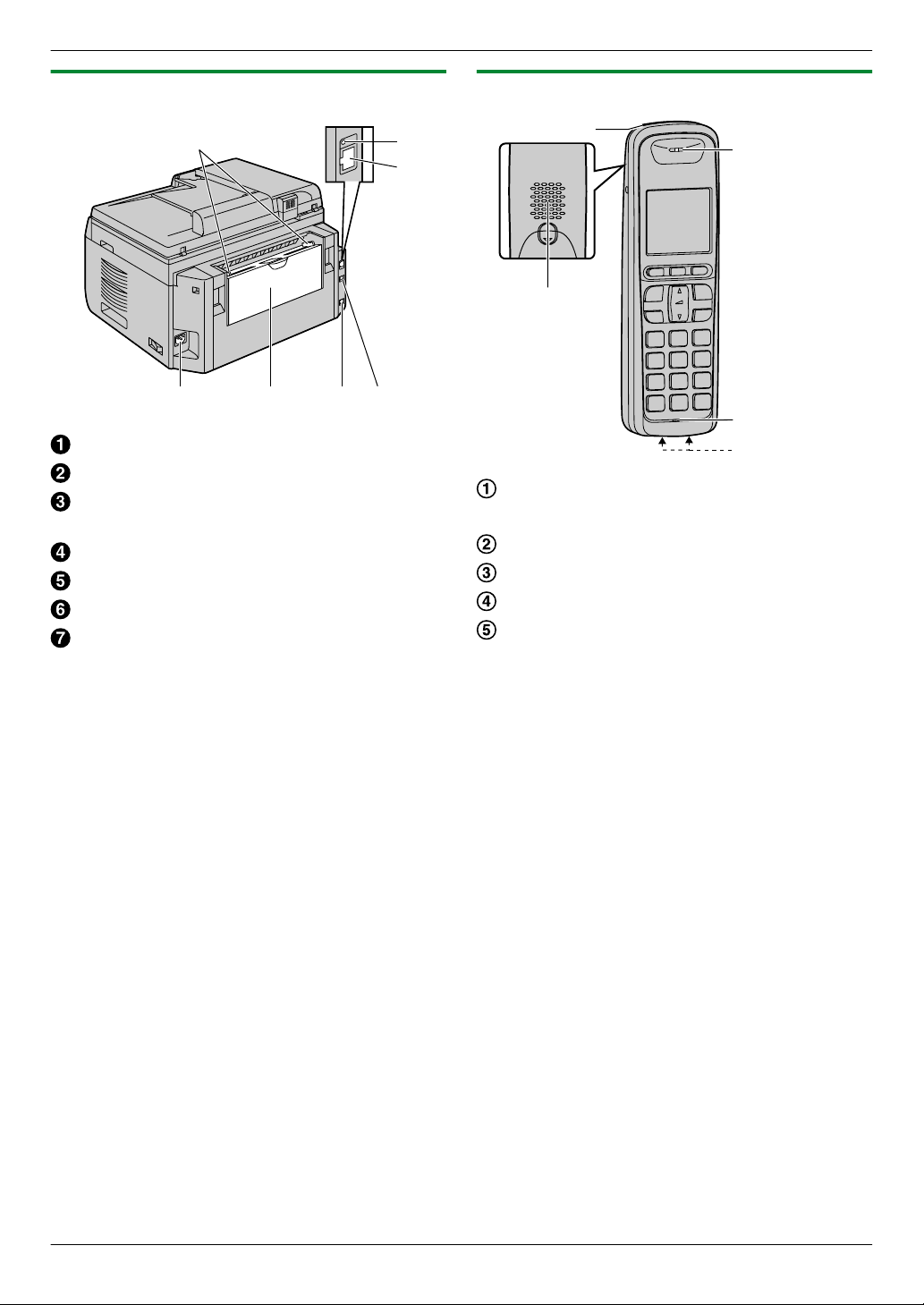
B
A
E FD G
C
E
B
A
D
C
1. Einleitung und Installation
1.6.2 Rückansicht Basisgerät
Seitliche Papierführungen
LED
LAN-Schnittstelle
R 10Base-T/100Base-TX
Netzanschluss
Manuelles Eingabefach (hintere Abdeckung)
Buchse für das Telefonkabel
USB-Schnittstelle
1.6.3 Dect Schnurlos-Telefon
Ladeanzeige
Ruftonanzeige
Lautsprecher
Hörer
Mikrofon
Ladekontakte
11
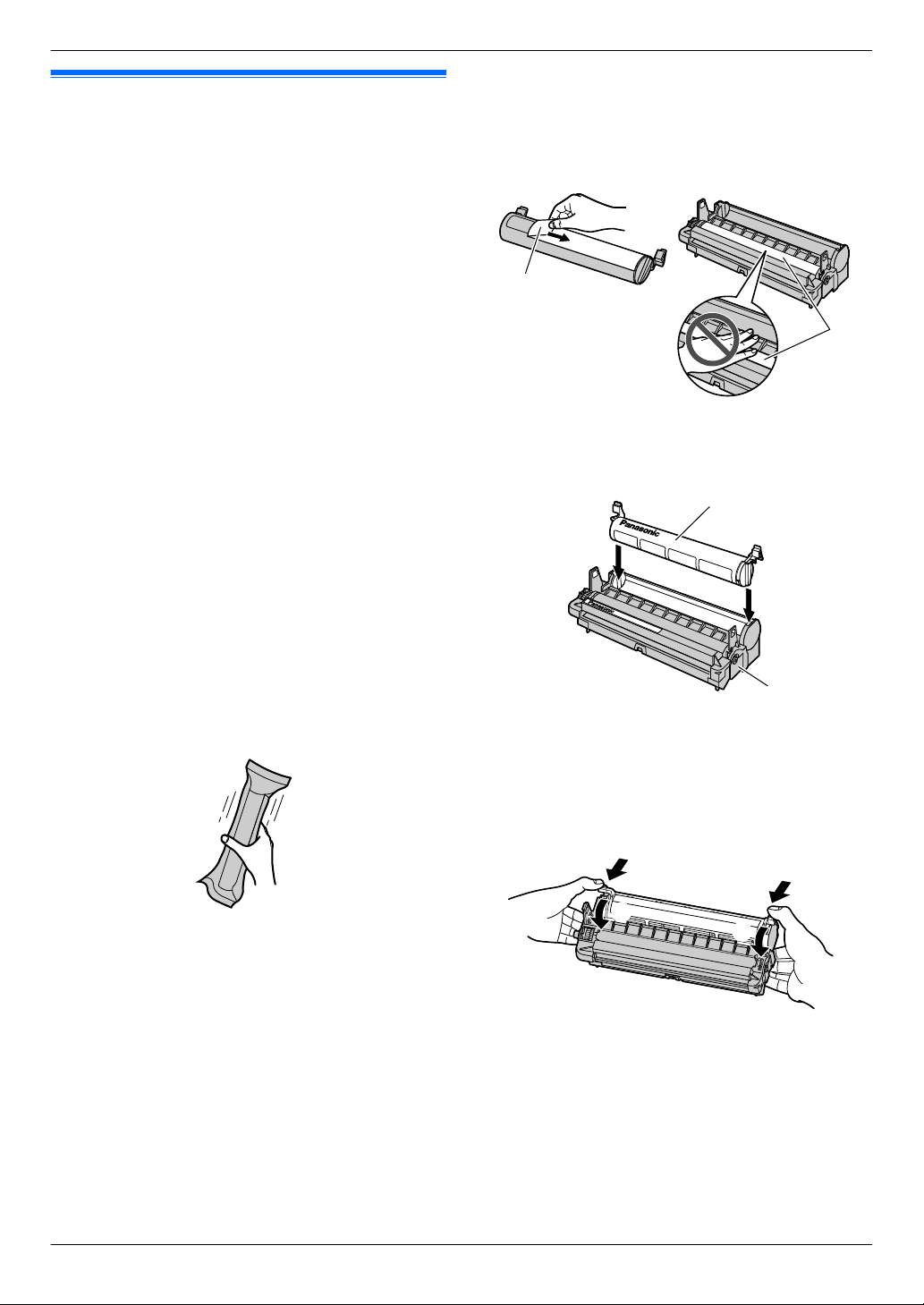
B
A
C
D
E
E
F
F
1. Einleitung und Installation
1.7 Tonerkartusche und Trommelkartusche
Die enthaltene Tonerkartusche ist eine Starterkartusche.
Vorsicht:
R Bitte lesen Sie vor der Installation die folgenden
Anweisungen. Öffnen Sie anschließend den
Schutzbeutel der Trommelkartusche. Die
Trommeleinheit enthält eine lichtempfindliche
Trommel. Durch Belichtung kann die Trommel
beschädigt werden. Nach dem Öffnen des
Schutzbeutels:
– Die Trommeleinheit nicht länger als 5 Minuten
belichten.
– Die schwarze Trommelfläche im Inneren der
Trommelkartusche nicht berühren oder zerkratzen.
– Die Trommeleinheit nicht in der Nähe von Staub
oder Schmutz oder in feuchter Umgebung lagern.
– Die Trommeleinheit nicht direktem Sonnenlicht
aussetzen.
R Lassen Sie die Tonerkartusche nicht lange ohne
Schutzbeutel liegen. Ansonsten verringert sich die
Tonerergiebigkeit.
R Panasonic ist nicht haftbar für Schäden am Gerät oder
Beeinträchtigung der Druckqualität, die durch den
Gebrauch einer nicht von Panasonic stammenden
Tonerkartusche und/oder Trommelkartusche
verursacht werden.
R Füllen Sie keinen Toner in die Tonerkartusche.
1 Bevor Sie den Schutzbeutel der neuen Tonerkartusche
öffnen, schütteln Sie ihn mindestens 5 Mal in vertikaler
Richtung.
2 Nehmen Sie Tonerkartusche und Trommelkartusche aus
den Schutzbeuteln. Ziehen Sie den Schutzstreifen (A) von
der Tonerkartusche ab.
R Die schwarze Trommelfläche (B) nicht berühren oder
zerkratzen.
3 Setzen Sie die Tonerkartusche (C) vertikal in die
Trommelkartusche (D).
4 Die Tonerpatrone fest nach unten drücken (E). Gedrückt
halten und dabei den grünen Hebel auf beiden Seiten der
Tonerpatrone in Ihre Richtung drehen (F).
12
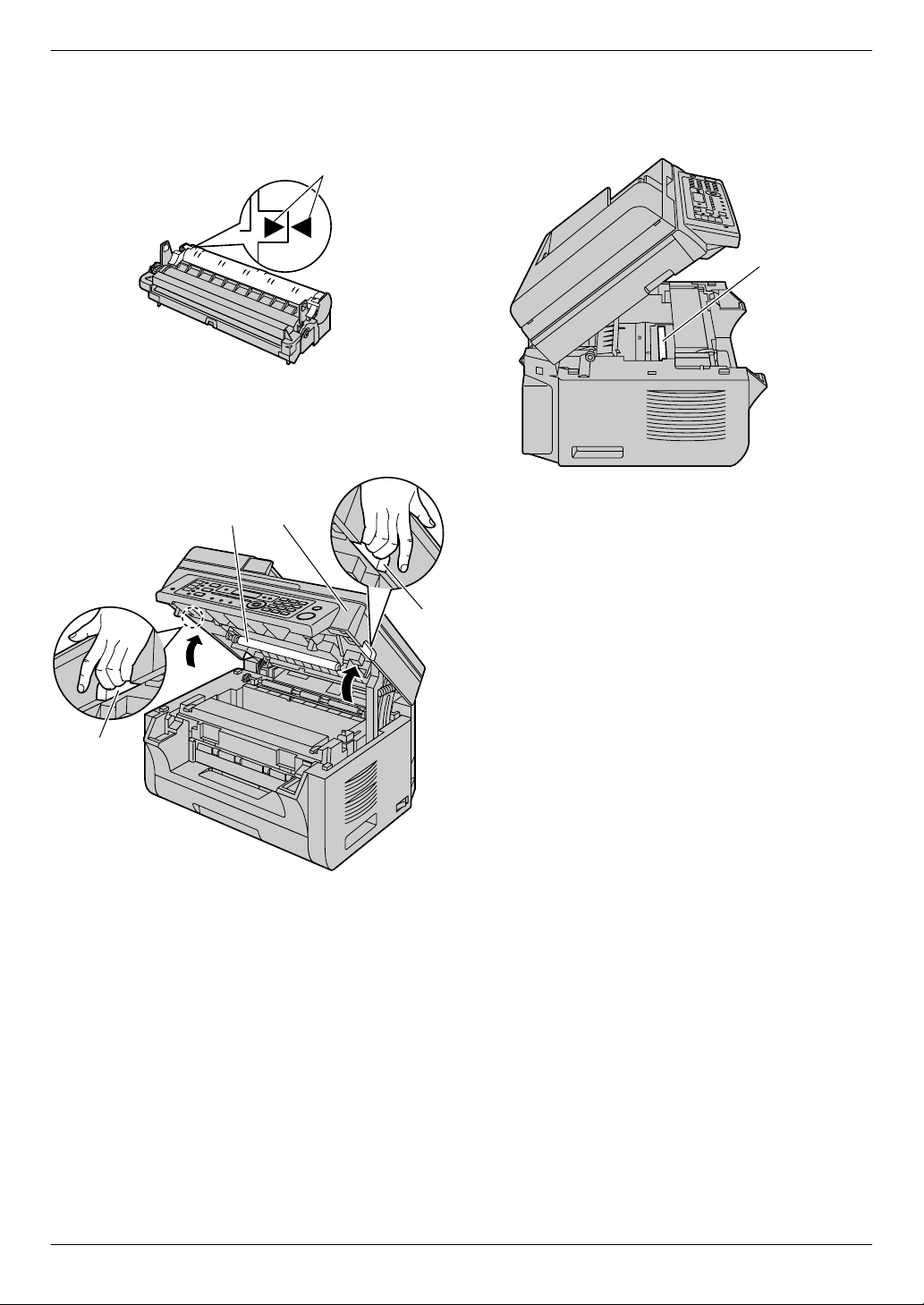
G
H
J
I
I
K
1. Einleitung und Installation
5 Stellen Sie sicher, dass die Pfeile (G) sich
gegenüberstehen. Erst dann ist die Tonerkartusche korrekt
eingesetzt.
6 Öffnen Sie die obere Abdeckung (H), indem Sie in die
Vertiefungen (I) an beiden Seiten des Basisgeräts
greifen.
R Wenn das untere Glas (K) verschmutzt ist, reinigen
Sie es mit einem weichen und trockenen Lappen.
Hinweis:
R Berühren Sie dabei nicht die Übertragungswalze (J).
13
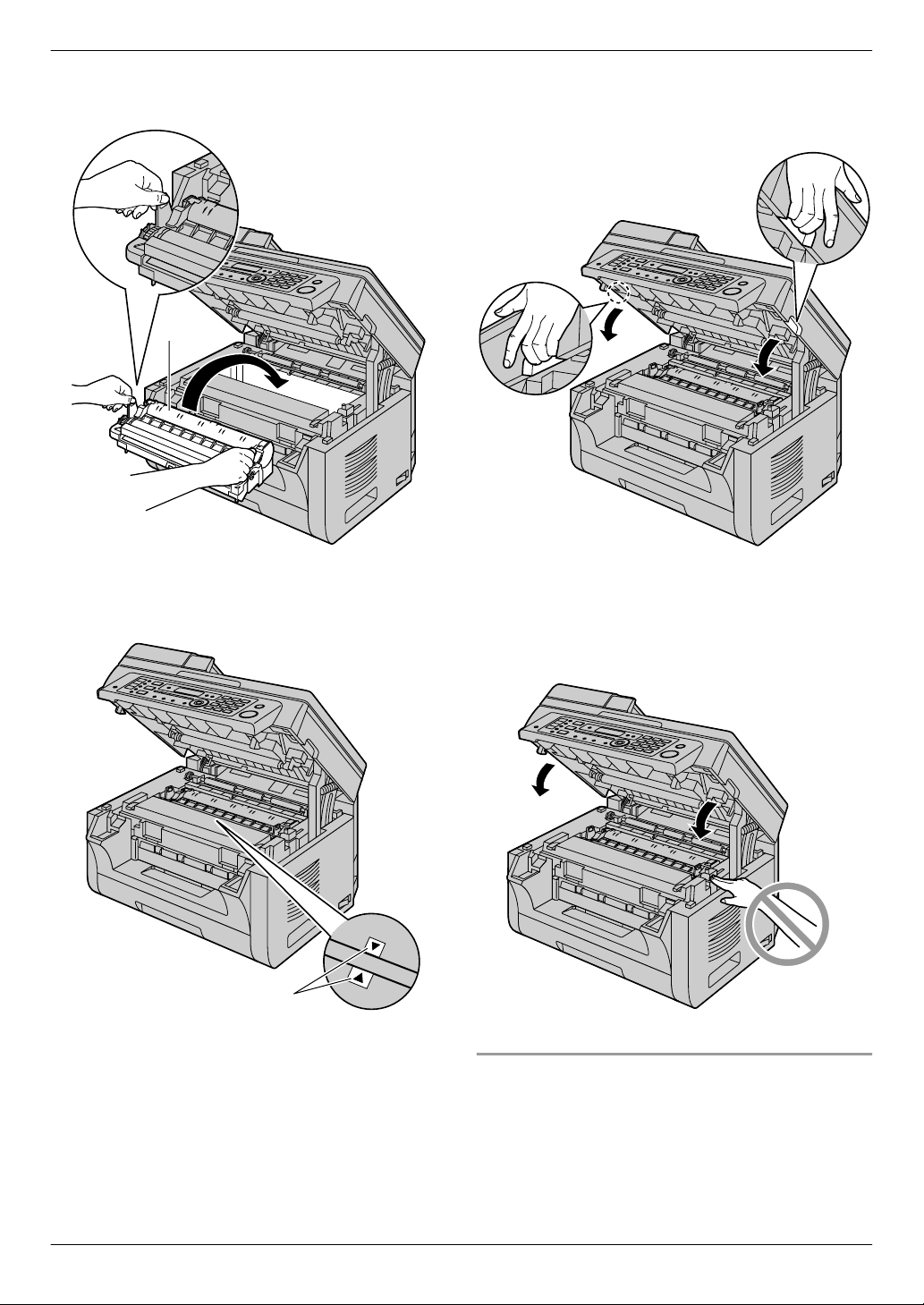
L
M
1. Einleitung und Installation
7 Halten Sie die Trommel- und Tonerkartusche an den
Laschen fest (L) und setzen Sie sie ein.
R Um die Trommel- und Tonerkartusche richtig
einzusetzen, stellen Sie sicher, dass die Pfeile (M) sich
gegenüberstehen.
8 Schließen Sie die obere Abdeckung, indem Sie in die
Vertiefungen an beiden Seiten des Basisgeräts greifen, bis
die Abdeckung einrastet.
Vorsicht:
R Um Verletzungen beim Schließen zu vermeiden,
bitte die Hände aus dem Bereich der Abdeckung
nehmen.
14
Wann müssen die Toner- und Trommelkartuschen ersetzt
werden?
Wenn das Display Folgendes anzeigt, tauschen Sie die
Tonerkartusche aus.
– “Toner schwach”
– “Toner leer”
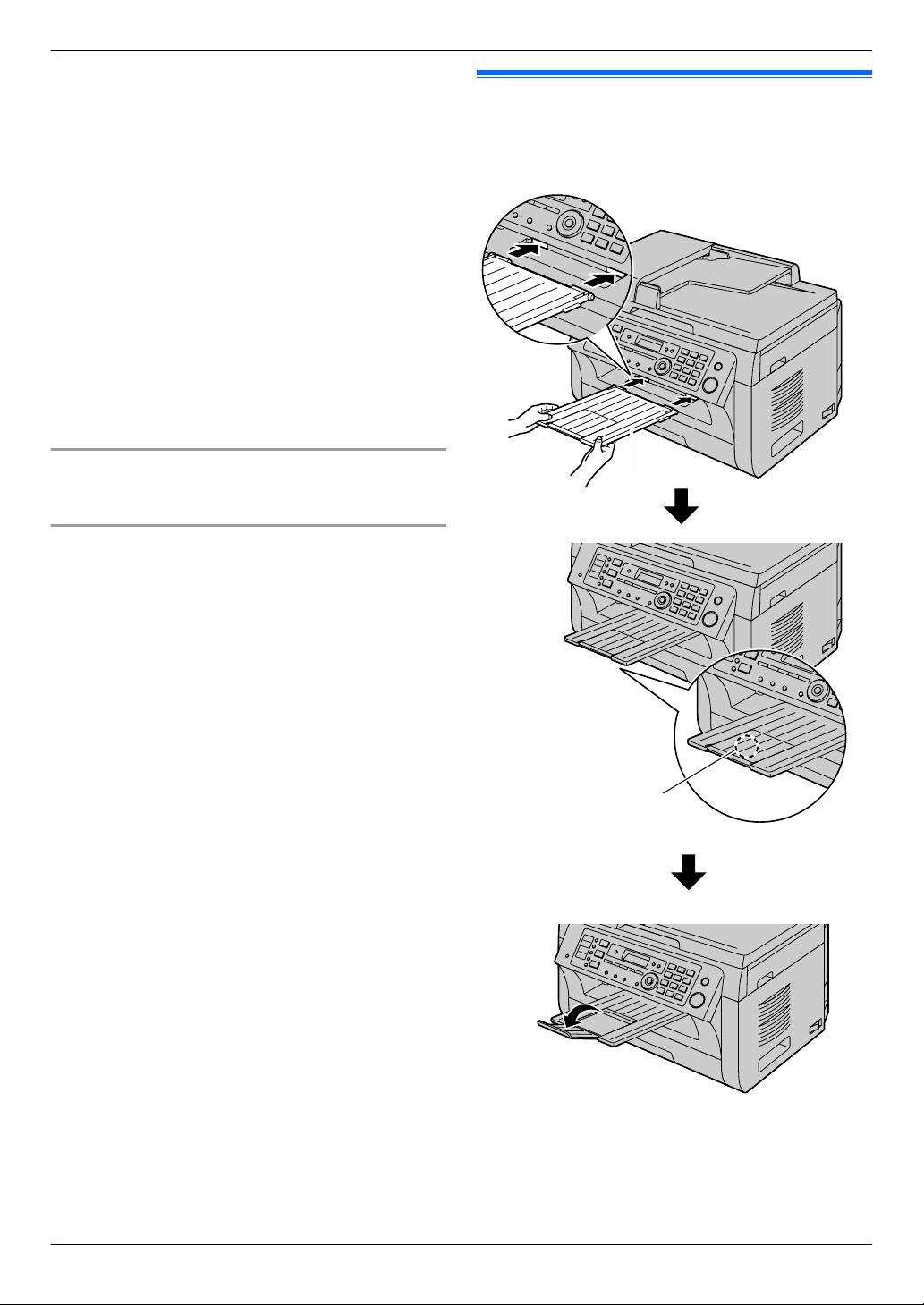
Hinweis:
B
A
R Um die Lebensdauer und Qualität der Trommel zu
überprüfen, drucken Sie die Druckertestliste aus
(Seite 143) und schauen Sie unter Seite 146 für
Informationen bezüglich der Lebensdauer der Trommel
nach. Wenn die Druckqualität weiterhin unzureichend ist
oder “Trommel wechseln” in der Anzeige erscheint,
tauschen Sie Toner- und Trommelkartusche aus.
R Um einen einwandfreien Betrieb des Geräts zu
gewährleisten, empfehlen wir die Verwendung von
Panasonic Toner- und Trommelkartuschen. Siehe
Seite 7 für weitere Informationen.
R Um die Druckqualität und Lebensdauer des Geräts zu
erhalten, sollten Sie beim Austauschen der Toner- und/
oder der Trommelkartusche alle Schlitze und Öffnungen
(Seite 4) und das Innere des Basisgeräts (Seite 139,
142) reinigen.
R Weitere Informationen zur Lebensdauer von Toner und
Trommeln finden Sie unter Seite 145.
Entsorgung
Abfälle sind gemäß den nationalen und lokalen
Umweltbestimmungen zu entsorgen.
Tonersparmodus
Zur Senkung des Tonerverbrauchs aktivieren Sie den
Tonersparmodus (Funktion #482 auf Seite 87). Die
Lebensdauer der Tonerkartusche verlängert sich dadurch um
ca. 20 %. Diese Funktion kann die Druckqualität verringern.
1. Einleitung und Installation
1.8 Ausgabefach
Setzen Sie das Ausgabefach (A) ein. Schieben Sie es in das
Gerät, bis es einrastet. Drücken Sie anschließend auf den
mittleren Teil (B) der Verlängerung, um sie aufzuklappen.
Hinweis:
R Stellen Sie das Basisgerät nicht in Bereichen auf, in denen
gegen das Ausgabefach gestoßen werden kann.
R Das Ausgabefach fasst bis zu ca. 100 Blatt bedrucktes
Papier (die Anzahl an Seiten kann je nach
15

B
A
D
C
1. Einleitung und Installation
Betriebsumgebung abweichen). Nehmen Sie das
bedruckte Papier heraus, bevor das Ausgabefach voll ist.
Wenn der obere Teil der Verlängerung nicht fixiert ist
1. Setzen Sie bei geöffnetem oberen Teil der Verlängerung
die Lasche (A) in das linke Loch (B) der Verlängerung.
2. Schieben Sie die andere Lasche (C) von unten in das
rechte Loch (D) der Verlängerung, bis sie einrastet.
1.9 Papier
Das Papier-Eingabefach kann fassen:
– Bis zu 250 Blatt mit einem Gewicht von 64 g/m2 bis 75 g/
m2.
– Bis zu 230 Blatt mit einem Gewicht von 80 g/m2.
– Bis zu 200 Blatt mit einem Gewicht von 90 g/m2.
R Es kann Papier der Formate A4, Letter, B5 und 16K
verwendet werden. Papier des Formats B5 und 16K kann
nur verwendet werden, wenn Sie mit dem Gerät drucken
oder kopieren.
R Informationen zum Papier finden Sie auf Seite 144.
R Das Gerät ist zum Drucken auf Normalpapier im Format
A4 voreingestellt.
– Zur Verwendung anderer Papierformate müssen
Sie die Einstellung des Papierformats ändern
(Funktion #380 auf Seite 85).
– Um dünnes Papier zu verwenden, ändern Sie die
Einstellung für den Papiertyp (Funktion #383 auf
Seite 86).
Hinweis bezüglich des Papiers:
R Wir empfehlen, Papier (insbesondere spezielle
Papiergrößen und -sorten) im Gerät zu testen, bevor Sie
größere Mengen erwerben.
R Folgende Papiersorten sollten nicht verwendet werden:
– Papier mit einem Baumwoll-/Faseranteil von mehr als
20 %, wie beispielsweise vorbedruckte Briefbögen
oder Urkundenpapier
– Extrem glattes oder glänzendes Papier oder Papier mit
starker Struktur
– Beschichtete, beschädigte oder verknitterte
Papierbögen
– Papier mit Heft- oder Büroklammern
– Staubiges, fusseliges oder fettiges Papier
– Papier, das schmilzt, Gase abgibt, sich entfärbt,
verkohlt oder gesundheitsschädigende Stoffe abgibt,
wenn es auf ca. 200 °C erwärmt wird, wie
beispielsweise Velinpapier. Abgegebene/abgelöste
Papierbestandteile können an der Fixierwalze haften
bleiben und diese beschädigen.
– Feuchtes Papier
– Tintenstrahldrucker-Papier
R Manche Papiersorten können nur auf einer Seite bedruckt
werden. Wenn Sie mit dem Druckergebnis unzufrieden
sind oder häufig Fehleinzüge auftreten, versuchen Sie, die
andere Seite des Papiers zu bedrucken.
R Um einen sicheren Papiereinzug und die bestmögliche
Druckqualität zu gewährleisten, empfehlen wir die
Verwendung von langkörnigem Papier.
R Verwenden Sie keine unterschiedlichen Papiersorten oder
-stärken gleichzeitig. Dies kann Papierstaus zur Folge
haben.
R Bedrucken Sie das Papier möglichst nicht beidseitig.
R Mit diesem Gerät bedrucktes Papier sollte zudem nicht mit
anderen Kopiergeräten oder Druckern auf der Rückseite
bedruckt werden. Dies kann Papierstaus zur Folge haben.
16

A
B
C
G
D
E
F
1. Einleitung und Installation
R Damit das Papier nicht wellig wird, sollte es erst kurz vor
der Verwendung aus der Verpackung genommen werden.
Lagern Sie nicht verwendetes Papier in der
Originalverpackung an einem kühlen und trockenen Ort.
R Für Kunden, die in Regionen mit hoher Luftfeuchtigkeit
leben: Bewahren Sie das Papier stets in klimatisierten
Räumen auf. Wenn Sie mit feuchtem Papier drucken, kann
es zu einem Papierstau kommen.
1 Ziehen Sie am Papier-Eingabefach (A) bis es klickt und
ziehen Sie es dann komplett heraus, indem Sie den
vorderen Teil des Fachs anheben.
2 Um Papierstaus zu vermeiden sollte das Papier vor dem
einlegen gut aufgefächert warden.
3 Legen Sie das Papier mit der zu bedruckenden Seite nach
oben ein (B).
Wichtig:
R Drücken Sie, falls erforderlich, die Platte (C) im
Papier-Eingabefach bis zum Einrasten herunter.
4 Einstellung der Papierführung. Drücken Sie die vordere
Aufzeichnungspapierführung (D) nach hinten und
schieben Sie sie auf die Papierformatmarkierung. Drücken
Sie die rechte Seite der Aufzeichnungspapierführung (E)
und schieben Sie diese soweit bis es der Breite des
Papierformates angepasst ist.
R Stellen Sie sicher, dass der Papierstapel nicht die
Markierung (F) für die maximale Stapelhöhe
überschreitet. Die Stapelhöhe sollte auch nicht den
vorderen Begrenzungszeiger (G) überschreiten.
17
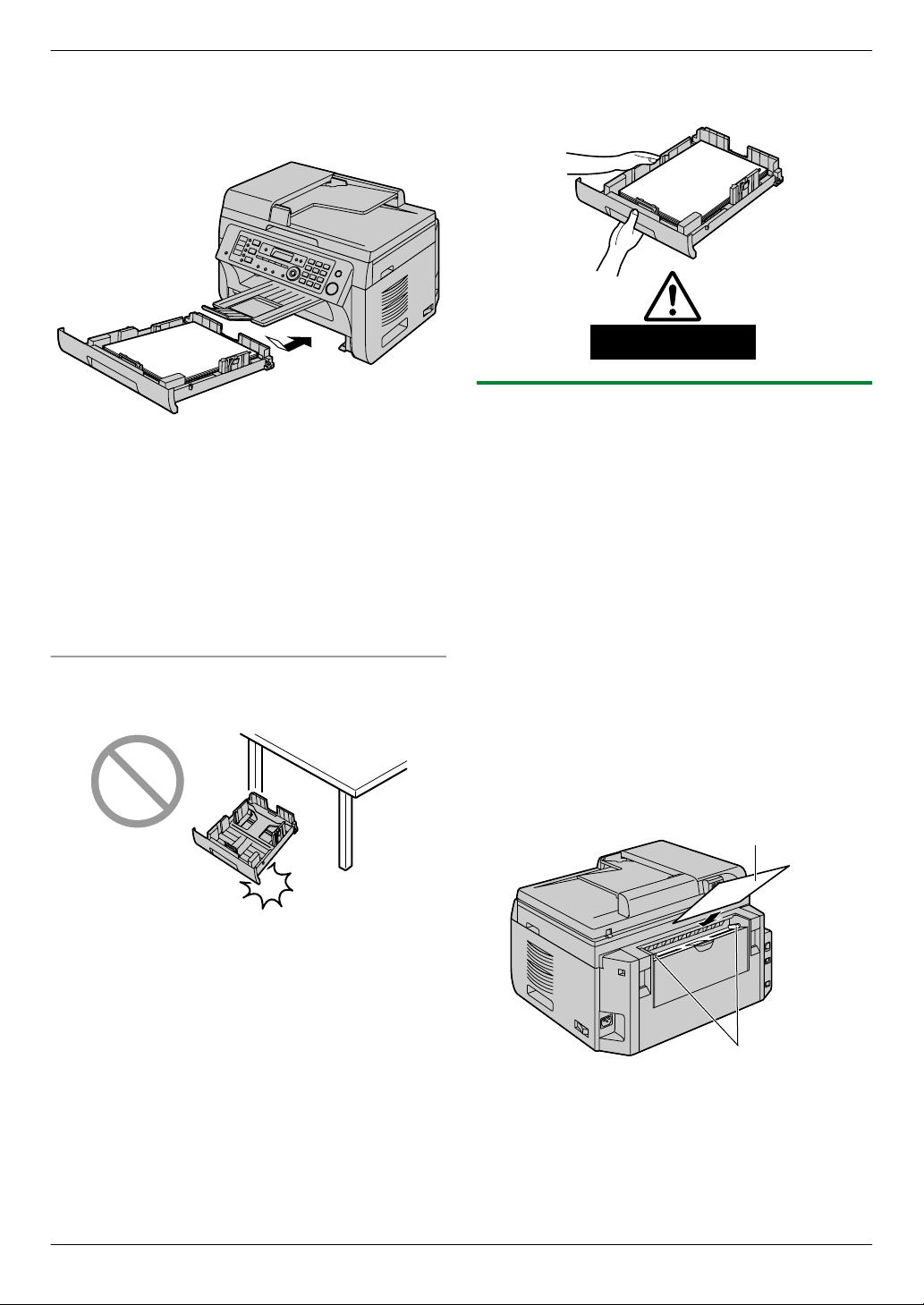
Ca. 2 kg
A
B
1. Einleitung und Installation
5 Setzen Sie das Papier-Eingabefach in das Basisgerät ein,
indem Sie den vorderen Teil des Fachs anheben. Führen
Sie es dann komplett in das Basisgerät ein.
Hinweis:
R Sollte das Papier nicht richtig eingelegt sein, so richten Sie
die Papierführungen noch mal aus, da es sonst zu einem
Papierstau kommen kann.
R Wenn das Papier-Eingabefach sich nicht schließen lässt,
ist es möglich, dass die Platte im Papier-Eingabefach noch
nicht eingerastet ist. Drücken Sie das Papier nach unten
und stellen Sie sicher, dass das Papier flach im
Papier-Eingabefach liegt.
Sicherheitshinweise zum Papier-Eingabefach
R Lassen Sie das Papier-Eingabefach nicht fallen.
Das Papier-Eingabefach wiegt ca. 2 kg, wenn die
Höchstmenge an Papier eingelegt ist.
1.9.1 Manuelles Eingabefach
Sie können das manuelle Eingabefach zum Drucken über den
Computer und zum Kopieren verwenden. Es fasst nur einzelne
Blätter. Sollen mehrere Seiten gedruckt oder kopiert werden,
warten Sie, bis die erste Seite eingezogen wurde und legen Sie
dann die nächste Seite ein.
R Informationen zum Papier finden Sie auf Seite 144.
R Das Gerät ist zum Drucken auf Normalpapier im Format
A4 voreingestellt.
– Zur Verwendung anderer Papierformate müssen
Sie die Einstellung des Papierformats ändern
(Funktion #381 auf Seite 85).
– Um dünnes Papier zu verwenden, ändern Sie die
Einstellung für den Papiertyp (Funktion #384 auf
Seite 86).
1 Stellen Sie Breite der Führungen (A) auf die Größe des
Aufzeichnungspapiers ein.
2 Schieben Sie das Papier (B) mit der Druckseite nach unten
in den Einzug, bis es vom Basisgerät erfasst wird und ein
kurzes Signal ertönt.
R Halten Sie das Papier-Eingabefach beim
Herausnehmen oder Einsetzen mit beiden Händen fest.
18
Hinweis:
R Drucken mit dem manuellen Eingabefach;
– zum Drucken über einen Computer wählen Sie für die
Druckereigenschaften #2.
– zum Kopieren wählen Sie vorher die Einstellung “#2”
für das Kopien-Eingabefach (Funktion #460 auf
Seite 95).
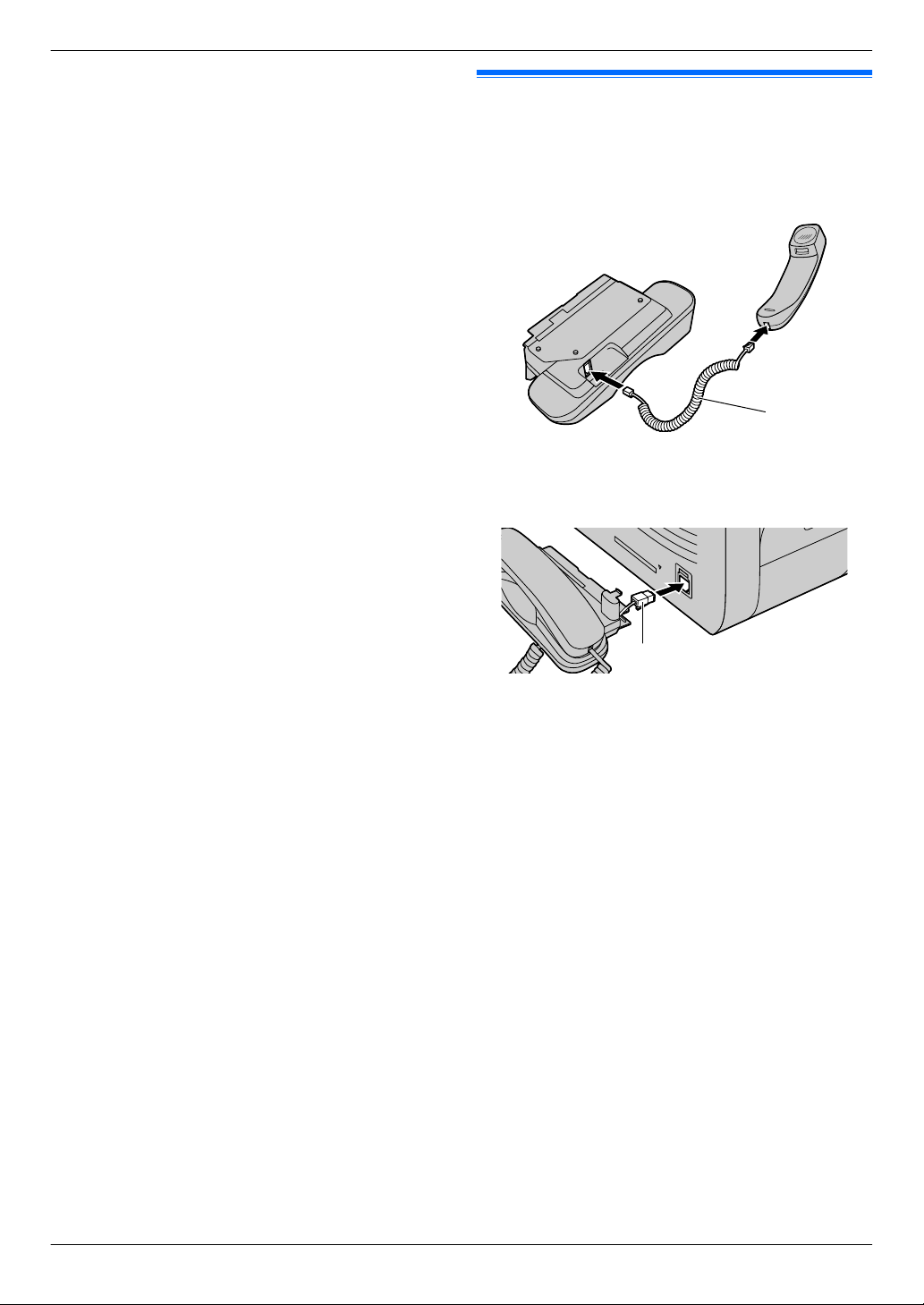
Wenn diese Einstellungen nicht geändert werden, wird
A
B
beim Drucken oder Kopieren mehrerer Seiten die erste
Seite aus dem manuellen Eingabefach eingezogen. Die
restlichen Seiten werden aus dem Papier-Eingabefach
eingezogen.
R Wenn das Papier nicht korrekt eingelegt ist, richten Sie es
erneut aus, da es ansonsten zu einem Papierstau kommen
kann.
1. Einleitung und Installation
1.10 Hörereinheit
Wichtig:
R Schalten Sie vor dem Anbringen oder Entfernen der
Hörereinheit unbedingt den Netzschalter aus.
1 Schließen Sie die Telefonhörerschnur (A) an.
2 Schließen Sie den Telefonhöreranschlussstecker (B) an.
R Entfernen Sie ggf. das Siegel von der
Anschlussbuchse der Hörereinheit.
19
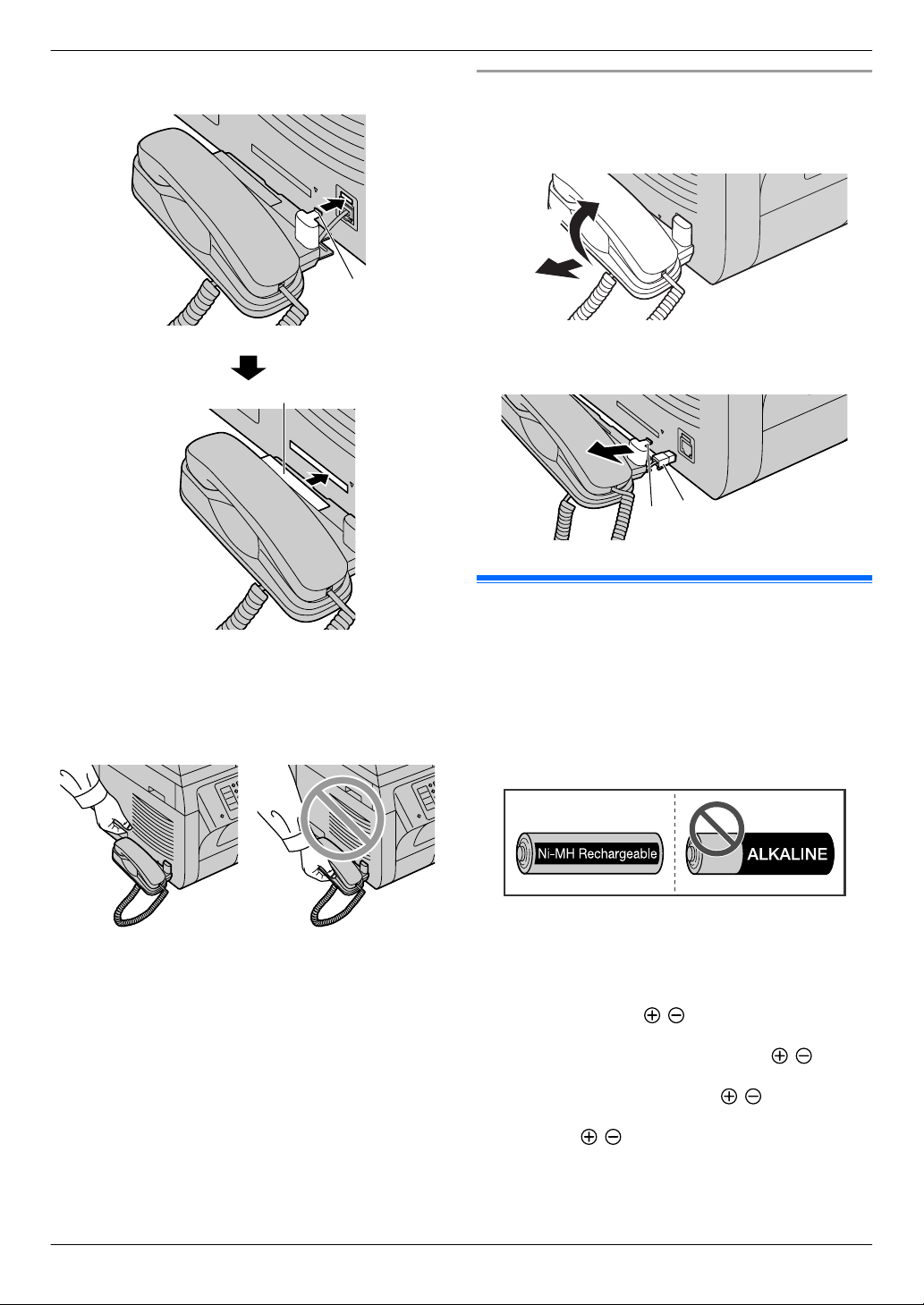
C
D
A
B
C
D
1. Einleitung und Installation
3 Setzen Sie die Lasche (C) und die Schiene (D) ein.
Abnehmen der Hörereinheit
1. Ziehen Sie die Hörereinheit leicht nach vorne (A), heben
Sie sie dann in Pfeilrichtung (B) an, um die Schiene zu
lösen.
2. Entfernen Sie die Lasche (C) und ziehen Sie den
Telefonhöreranschlussstecker (D) ab.
Vorsicht:
R Achten Sie darauf, das Basisgerät beim Transport am
Griff zu halten. Halten Sie es nicht an der Hörereinheit.
Richtig Falsch
Hinweis:
R Während Sie mit Ihrem Gesprächspartner telefonieren,
können Sie unter Verwendung des Vorlagenglases ein Fax
versenden. Drücken Sie hierzu MStartN und anschließend
M1N (Um ein Fax zu empfangen, drücken Sie M2N).
1.11 Einsetzen/Auswechseln des
Akkus
Wichtig:
R VERWENDEN SIE NUR Ni-MH-Akkus der Größe AAA
(R03).
Verwenden Sie KEINE Alkali-/Mangan-/Ni-Cd-Batterien
usw.
R Verwenden Sie die mitgelieferten Akkus. Wenn Sie die
Akkus austauschen müssen, empfehlen wir die
Verwendung der auf Seite 7 angegebenen
Panasonic-Akkus.
R Die Pole des Akkus ( , ) mit einem trockenen Tuch
abwischen.
R Achten Sie darauf, die Pole der Akkus ( , ) und die
Kontakte des Gerätes nicht zu berühren.
R Achten Sie auf richtige Polung ( , ).
R Achten Sie beim Einlegen der Akkus darauf, die Pole
der Akkus ( , ) und Kontakte des Geräts nicht zu
berühren.
20
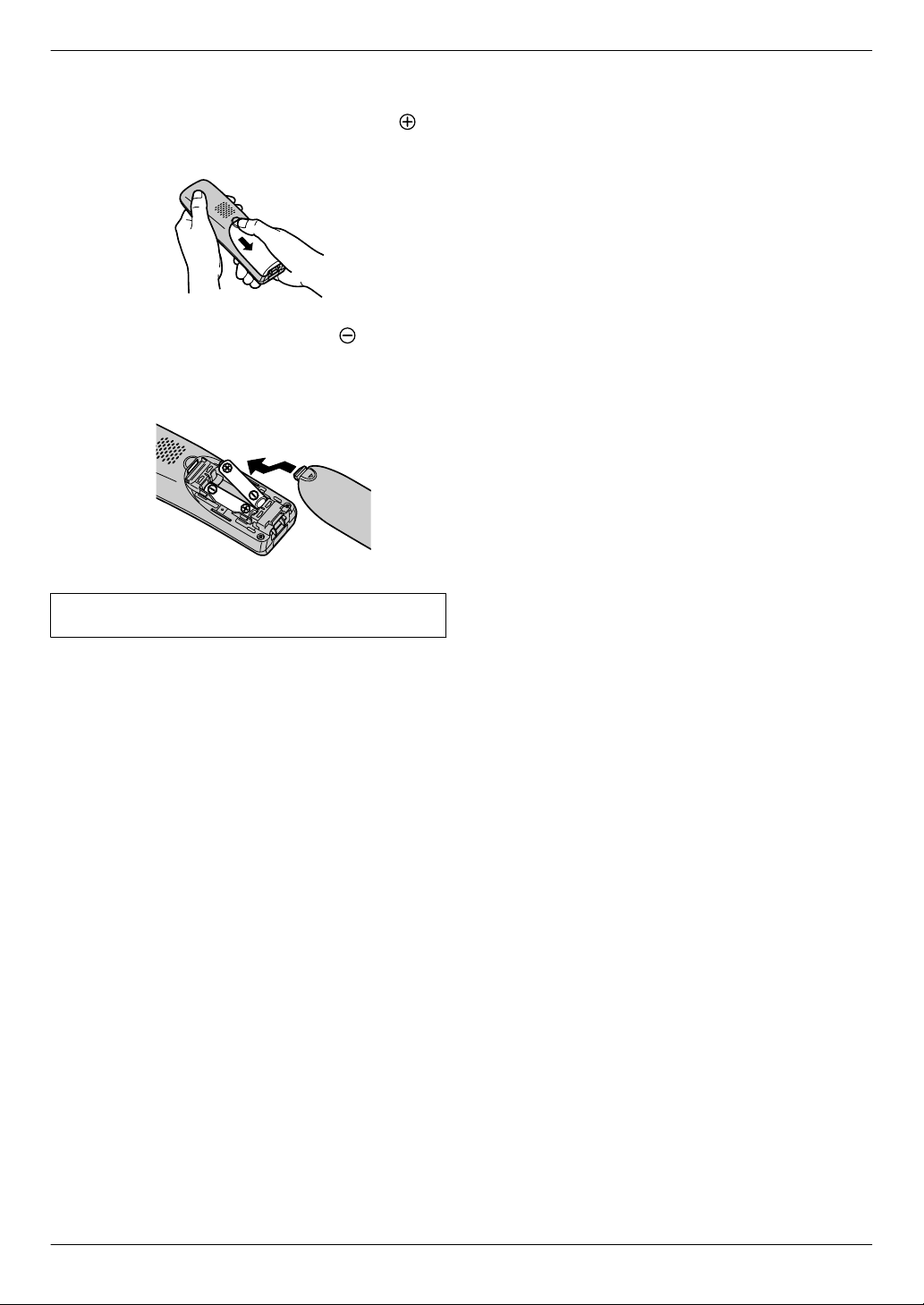
1 Drücken Sie fest in die Kerbe am schnurlosen Telefon, und
schieben Sie die Abdeckung heraus.
R Nehmen Sie die alten Akkus mit dem Pluspol ( )
zuerst heraus.
2 Setzen Sie die Akkus mit dem Minuspol ( ) zuerst ein.
Schließen Sie die Akkufachabdeckung des schnurlosen
Telefons.
1. Einleitung und Installation
R Wenn die Sprachauswahl angezeigt wird, siehe Sei-
te 106.
21
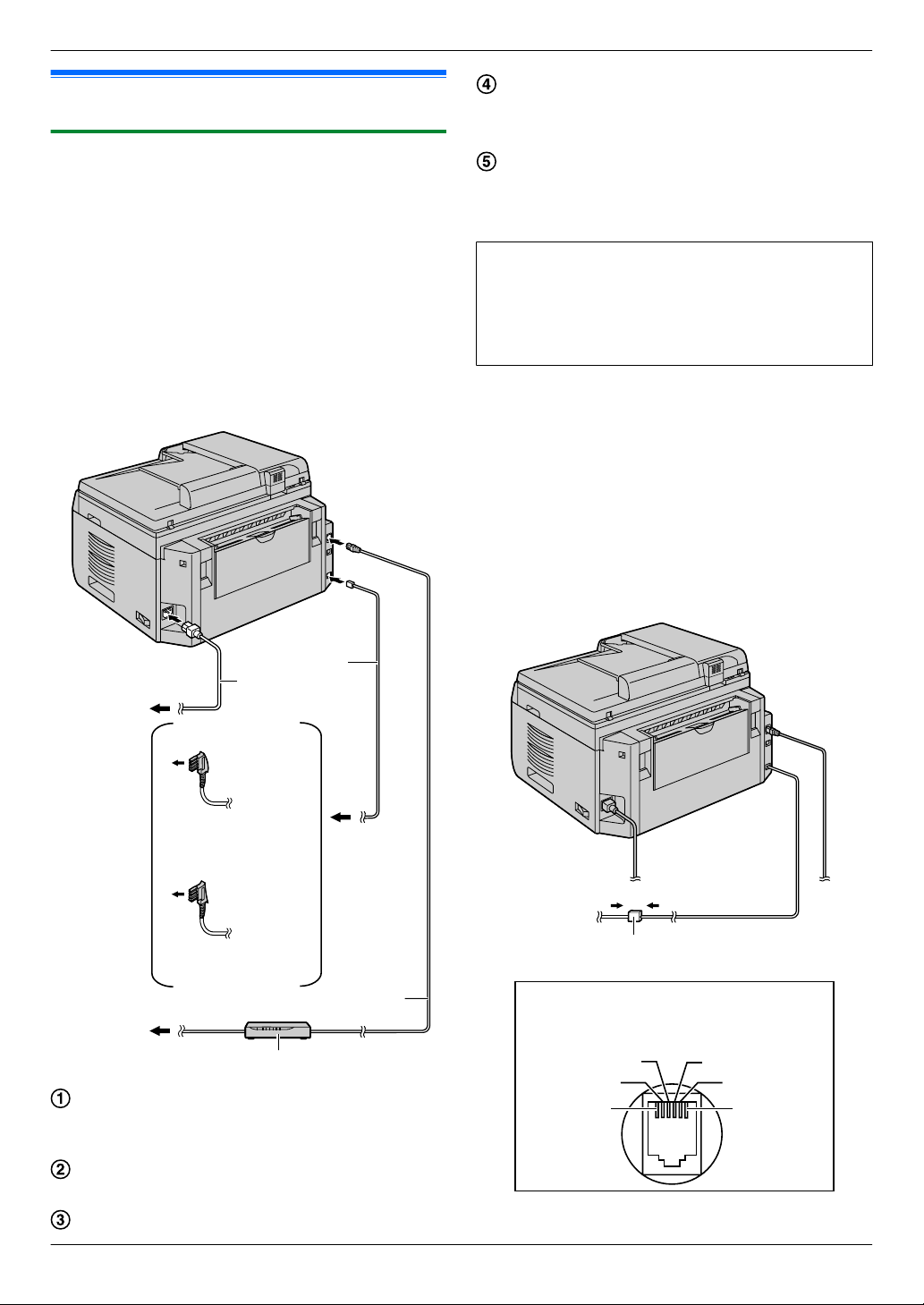
C
D
B
A
E
Für Deutschland:
Für Österreich:
Zur TAEAnschlussdose
Zur TAEAnschlussdose
F
2
5
4
3
1 a2
2 —
3 La
4 Lb
5 —
6 b2
61
Steckerbelegung
Telefonanschlussbuchse
2. Vorbereitung
2.1 Verbindungen
2. . Vorbereitung
2.1.1 Basisgerät
Vorsicht:
R Wenn Sie dieses Gerät in Betrieb nehmen, sollte sich
die Netzsteckdose in der Nähe befinden und leicht
zugänglich sein.
R Achten Sie darauf, dass Sie ausschließlich das im
Lieferumfang des Geräts enthaltene Telefonkabel
verwenden.
R Das Telefonkabel darf nicht verlängert werden.
Wichtig:
R Informationen zum Anschließen der Hörereinheit
finden Sie auf Seite 19.
Netzwerk-Router/Netzwerk-Hub (nicht im Lieferumfang
enthalten)
R Zum Anschluss von vernetzten Computern.
LAN-Kabel (nicht im Lieferumfang enthalten)
R Um die vorgeschriebenen Emissionsgrenzwerte
einzuhalten, nur ein geschirmtes LAN-Kabel
(einfaches Kabel der Kategorie 5) verwenden.
WICHTIGER HINWEIS FÜR DEN USB-ANSCHLUSS
R SCHLIESSEN SIE DAS GERÄT ERST DANN ÜBER
EIN USB-KABEL AN EINEN COMPUTER AN, WENN
SIE BEIM SETUP DER SOFTWARE “MULTI-FUNCTION STATION” DAZU AUFGEFORDERT WERDEN (Seite 33).
Hinweis:
R Stellen Sie keine Gegenstände in einem Abstand von
weniger als 10 cm auf der rechten und linken Seite und der
Rückseite des Basisgerätes ab.
R Wird noch ein weiteres Gerät an denselben
Telefonanschluss angeschlossen, kann die Funktion des
Gerätes gestört werden.
R Wenn Sie das Gerät zusammen mit einem Computer
verwenden und Ihr Internet-Anbieter Sie anweist, einen
Filter (F) zu installieren, verfahren Sie zur Installation wie
folgt.
Netzkabel
R Zum Anschluss an eine Netzsteckdose
(220 - 240 V, 50 Hz).
Telefonanschlusskabel
R Zum Anschluss an eine Telefonbuchse.
Zum Internet
22

25 mm
C
A
B
2 mm
*1
2. Vorbereitung
Verwendung von Netzwerk-Routern/Netzwerk-Hubs
R Wir empfehlen die Verwendung von Netzwerk-Routern/
Netzwerk-Hubs (D) bei sicheren Netzwerkumgebungen.
Wenden Sie sich wegen Firewall-Einstellungen etc. an
Ihren Netzwerkadministrator.
R Die Garantie deckt Schäden aufgrund von
Sicherheitsproblemen oder irgendwelchen daraus
resultierenden Unannehmlichkeiten nicht ab.
2.1.2 Ladegerät
Netzteil
R Zum Anschluss an eine Netzsteckdose (220 - 240 V,
50 Hz).
Haken
R Zur sicheren Befestigung des Netzteilkabels.
Schrauben (nicht im Lieferumfang enthalten)
R Das Ladegerät kann ggf. an der Wand angebracht
werden.
R Schieben Sie den Stecker des Netzteils fest in die
Buchse.
*1 Verwenden Sie Schrauben mit einer Länge von mehr als 20
mm.
Vorsicht:
R Verwenden Sie das Gerät NUR mit dem mitgelieferten
Panasonic-Netzteil.
R Das Netzteil muss stets angeschlossen bleiben. (es ist
normal, dass sich das Netzteil während des Betriebs
warm anfühlt.)
R Das Netzteil sollte an einer Wand- oder
Bodensteckdose angeschlossen werden. Schließen
Sie das Netzteil nicht an einer Deckensteckdose an, da
sein Gewicht es aus der Steckdose ziehen könnte.
23

A
C
B
2. Vorbereitung
2.2 Laden der Akkus
Legen Sie das schnurlose Mobilteil vor dem ersten Gebrauch
ca. 7 Stunden auf das Ladegerät. Stellen Sie sicher, dass
“Ladend” angezeigt wird.
Wenn die Akkus vollständig geladen sind, erlischt die
Ladeanzeige (A).
Hinweis:
R Es ist normal, dass sich das Mobilteil während des Ladens
warm anfühlt.
R Reinigen Sie die Ladekontakte von Mobilteil (B) und
Ladegerät (C) ein Mal im Monat mit einem weichen
trockenen Tuch. Reinigen Sie die Kontakte häufiger, wenn
das Gerät mit Schmiere/Fett, Staub oder hoher
Luftfeuchtigkeit in Berührung kommt.
R Nach dem Auswechseln wird der Ladezustand der Akkus
möglicherweise nicht richtig angezeigt. Legen Sie das
Mobilteil in diesem Fall auf das Ladegerät und laden Sie es
mindestens 7 Stunden lang auf.
Akku-Ladezustand
Symbol Akku-Ladezustand
Hoch
Mittel
Niedrig
Muss aufgeladen werden.
Panasonic Ni-MH-Akkuleistung (mitgelieferte Akkus)
Betrieb Betriebsdauer
Dauerbetrieb Max. 18 Stunden
Im unbenutzten Zustand
(Standby)
Hinweis:
R Es ist normal, dass die Akkus beim erstmaligen Laden nicht
R Die tatsächliche Batterieleistung hängt davon ab, wie
R Auch wenn das Mobilteil voll aufgeladen ist, kann es auf
die volle Kapazität erreichen. Die maximale Akkuleistung
wird nach mehreren vollständigen Lade-/Entladezyklen
(Betrieb) erreicht.
häufig das schnurlose Telefon verwendet wird (Betrieb)
und wie häufig es nicht verwendet wird (Standby).
dem Ladegerät liegen gelassen werden, ohne dass die
Akkus dadurch Schaden nehmen.
Max. 170 Stunden
24
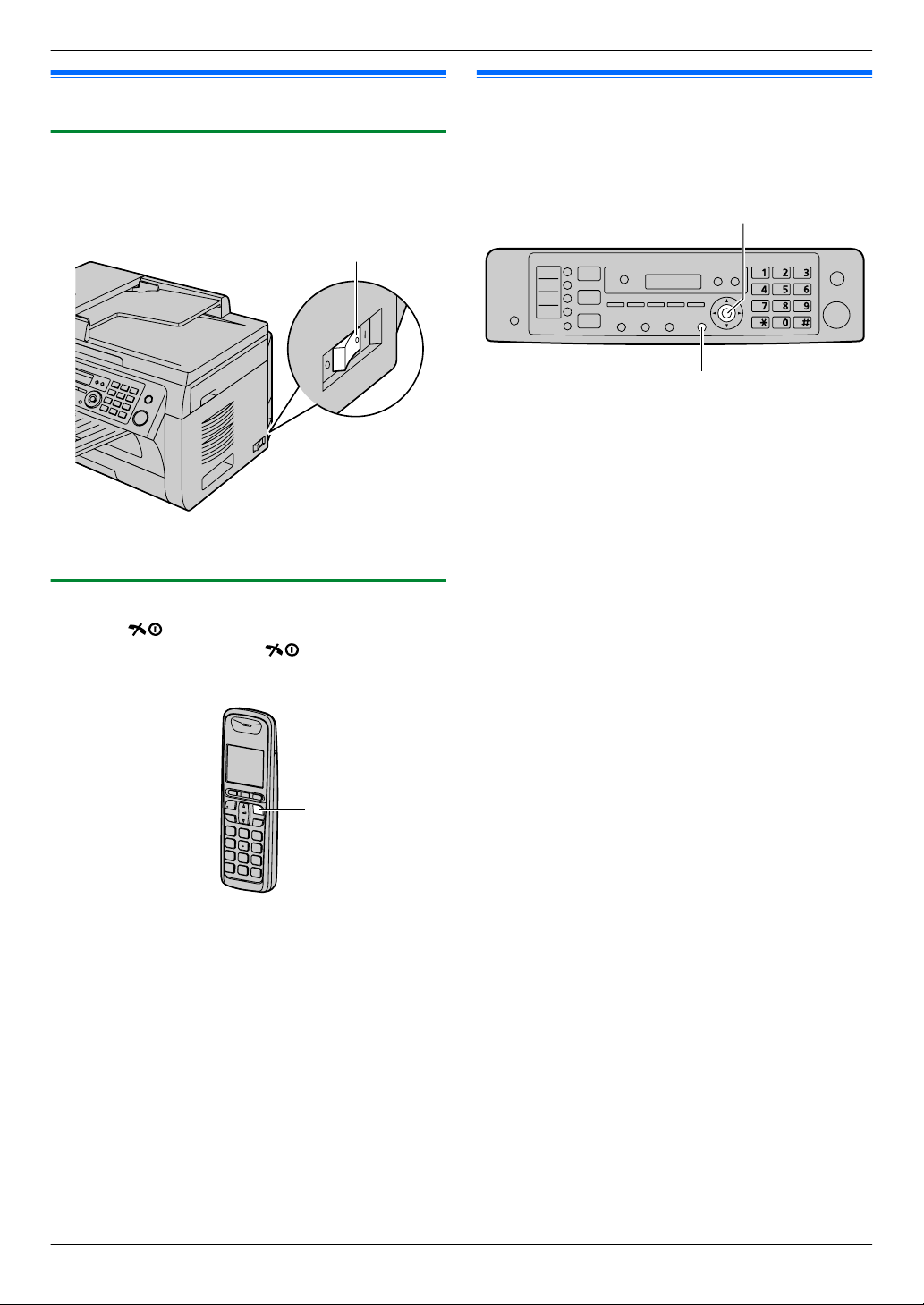
A
{ih}
MSN
MMenüN
2. Vorbereitung
2.3 Gerät einschalten
2.3.1 Basisgerät
Netzschalter auf Position ON/EIN stellen (A).
2.3.2 Dect Schnurlos-Telefon
Halten Sie M N ca. 1 Sekunde gedrückt.
R Zum Ausschalten halten Sie M N ungefähr 2 Sekunden
gedrückt.
2.4 Wählverfahren (für Basisgerät
und Dect Schnurlos-Telefon)
Wenn Sie nicht wählen können (Seite 53, 60), ändern Sie
diese Einstellung gemäß Ihrem Telefonanbieter.
1 MMenüN
2 Drücken Sie MBNM1NM2NM0N, um “Wahlverfahren”
anzuzeigen.
3 Drücken Sie M1N oder M2N, um die gewünschte Einstellung
auszuwählen.
M1N “Impulse”: Für Impulswahlverfahren.
M2N “Ton” (Standardeinstellung): Für
Mehrfrequenz-Wahlverfahren.
4 MSN
5 Drücken Sie zum Beenden auf MMenüN.
25
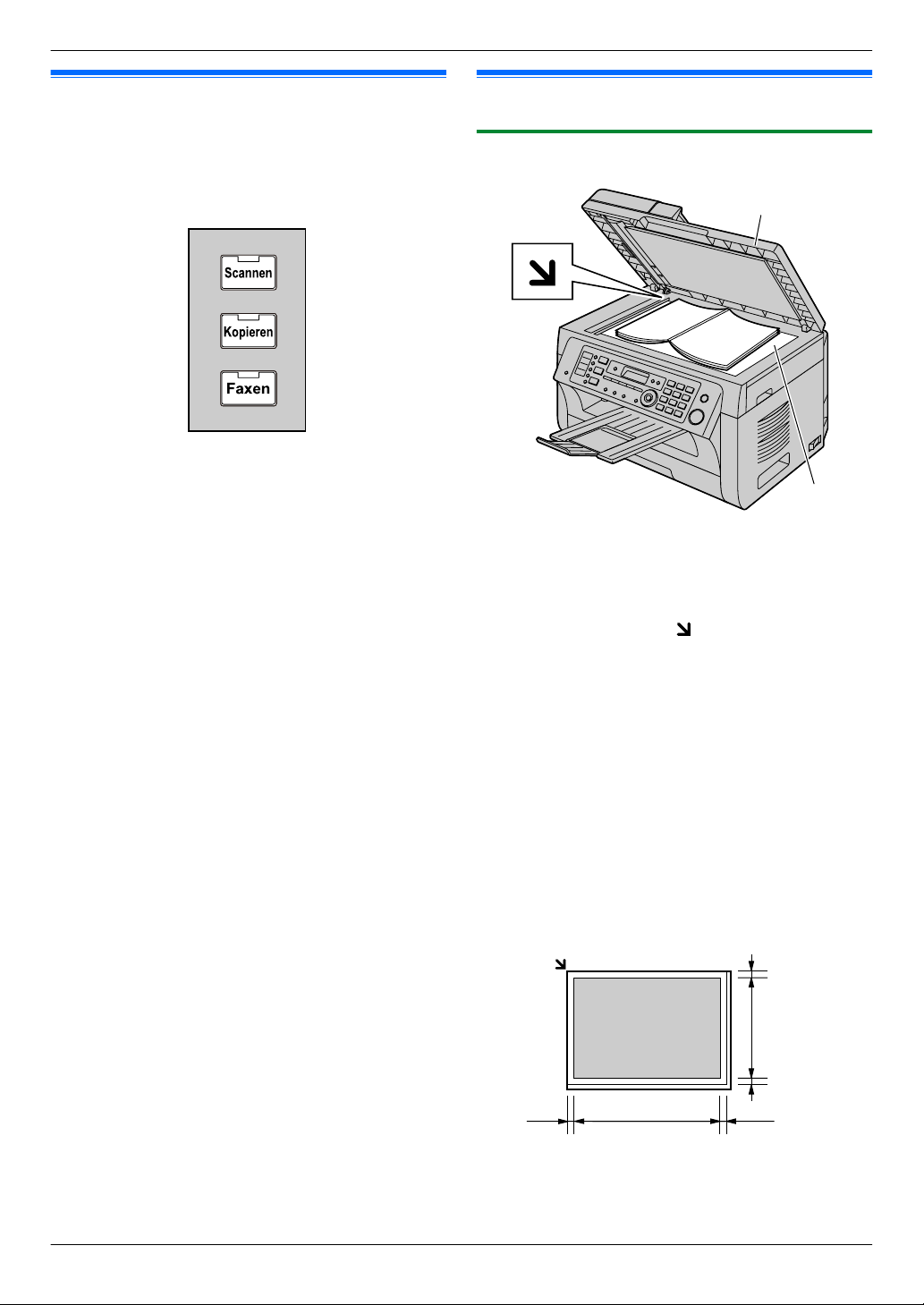
A
B
208 mm
289
mm
4 mm
4 mm
4 mm
4 mm
2. Vorbereitung
2.5 Auswahl des Betriebsmodus (Scannen/Kopieren/Faxen)
Sie können den gewünschten Modus durch Drücken einer der
folgenden Tasten auswählen.
– MScannenN: Wählen Sie diesen Modus aus, wenn Sie das
Gerät als Scanner verwenden (Seite 40).
– MKopierenN: Wählen Sie diesen Modus aus, wenn Sie das
Gerät als Kopierer verwenden (Seite 46).
– MFaxenN: Wählen Sie diesen Modus aus, wenn Sie das
Gerät als Faxgerät verwenden (Seite 60).
Hinweis:
R Der Standardmodus ist der Kopier-Modus.
R Sie können den Standardbetriebsmodus ändern (Funktion
#463 auf Seite 86) und auch die Timereinstellung, bevor
Sie zum Standardbetriebsmodus zurückkehren (Funktion
#464 auf Seite 86).
2.6 Einlegen der Dokumentenvorlage
2.6.1 Das Vorlagenglas des Scanners verwenden
1 Öffnen Sie die Dokumentenabdeckung (A).
2 Legen Sie das Dokument MIT DER SCHRIFTSEITE NACH
UNTEN auf das Vorlagenglas des Scanners (B), wobei
Sie die obere linke Ecke des Dokuments an der Ecke
ausrichten, an der sich die -Markierung befindet.
3 Schließen Sie die Dokumentenabdeckung.
Hinweis:
R Vergewissern Sie sich, dass sich keine Dokumente im
automatischen Dokumenteneinzug befinden.
R Legen Sie das Originaldokument vorsichtig auf das
Vorlagenglas. Um Fehlfunktionen zu vermeiden,
empfehlen wir, das Dokument nicht zu fest aufzudrücken.
R Wenn ein dickes Buch als Vorlage verwendet wird,
schließen Sie die Dokumentenabdeckung nicht.
R Stellen Sie sicher, dass Tinten-, Kugelschreiber- oder
Korrekturflüssigkeit vollständig getrocknet sind.
R Die effektive Scanfläche wird durch den schattierten
Bereich dargestellt:
Effektive Scanfläche
26
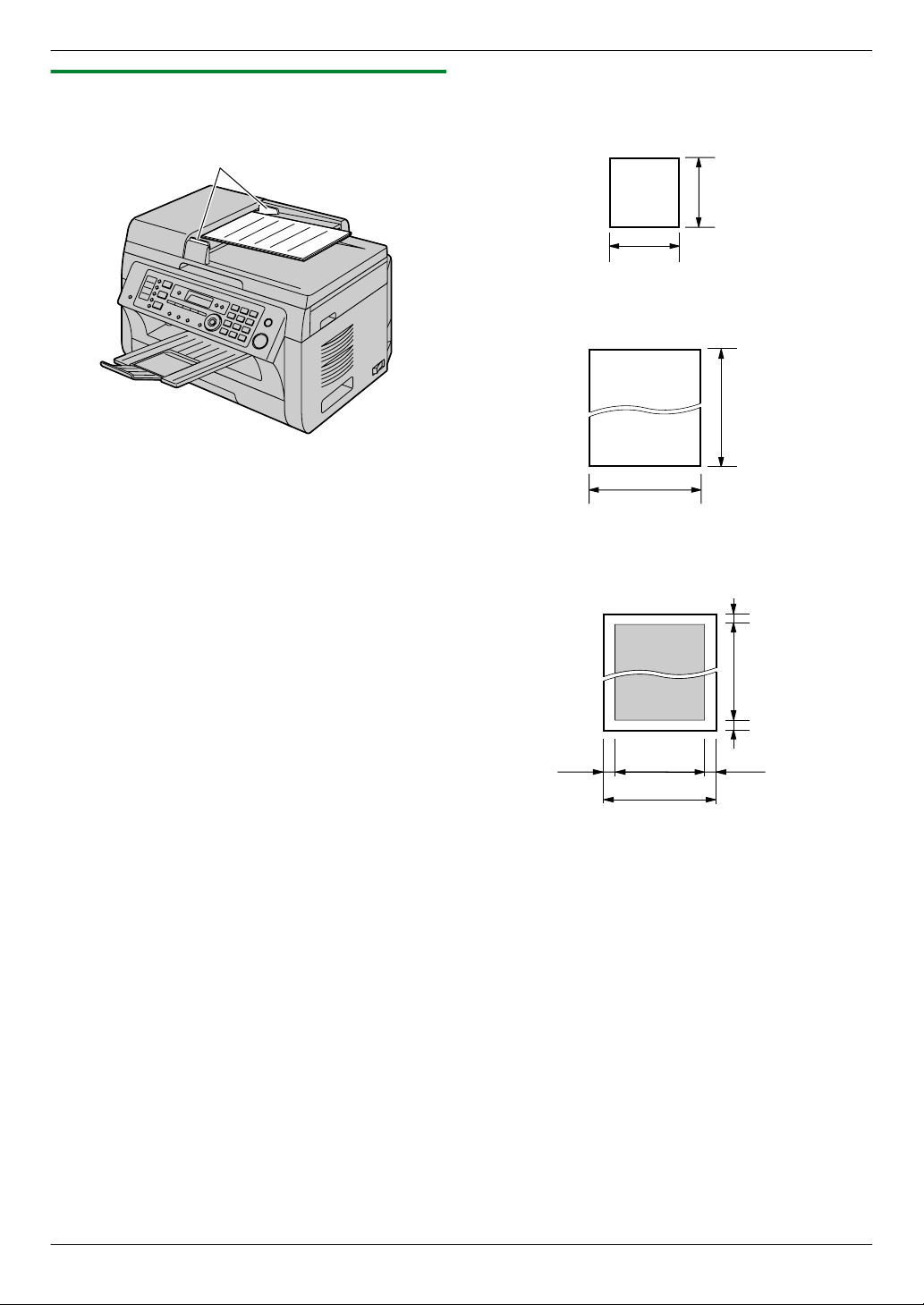
A
128 mm
128 mm
600 mm
216 mm
216 mm
208 mm
4 mm 4 mm
4 mm
4 mm
2. Vorbereitung
2.6.2 Nutzung des automatischen Dokumenteneinzugs
1 Legen Sie das Dokument (bis zu 20 Blätter) mit der
SCHRIFTSEITE NACH OBEN in den Einzug ein, bis ein
einzelner Piepton ertönt.
2 Stellen Sie die Dokumentenführungen (A) auf die
tatsächliche Breite des Dokumentes ein.
Hinweis:
R Vergewissern Sie sich, dass sich keine Dokumente auf
dem Vorlagenglas des Scanners befinden.
R Stellen Sie sicher, dass Tinten-, Kugelschreiber- oder
Korrekturflüssigkeit vollständig getrocknet sind.
R Entfernen Sie Büro- und Heftklammern und ähnliche
Befestigungsmaterialien von den Dokumenten.
R Die folgenden Dokumenttypen dürfen nicht eingeführt
werden (kopieren Sie das Dokument mit dem Vorlagenglas
des Scanners und verwenden Sie stattdessen die Kopie):
– Chemisch behandeltes Papier wie beispielsweise
Kohlepapier oder kohlenstofffreie Durchschlagsbögen
– Statisch aufgeladene Dokumente
– Stark welliges, geknicktes oder eingerissenes Papier
– Beschichtete Papiersorten
– Durchscheinende Vorlagen, bei denen die rückseitige
Schrift auf der Vorderseite sichtbar ist, wie
beispielsweise Zeitungen
R Der Stapel der eingelegten Dokumente darf nicht höher als
4 mm sein. Wird die Kapazität des automatischen
Dokumenteneinzugs überschritten, können die
Dokumente herunterfallen oder einen Papierstau im
Einzug verursachen.
R Um ein Dokument zu benutzen, das schmaler als 210 mm
ist, ist es für ein besseres Ergebnis empfehlenswert, mit
dem Vorlagenglas des Scanners die Originalvorlage auf
Papier des Formats A4 oder Letter zu kopieren und dann
das kopierte Dokument zu verwenden.
R Benutzen Sie keine Dokumente, die nicht den
Anforderungen bezüglich Größe und Gewicht genügen.
Machen Sie mit dem Vorlagenglas des Scanners eine
Kopie des Dokuments und benutzen Sie die Kopie.
R Dokumentenformat, Dokumentengewicht und effektive
Scanfläche sind wie folgt nutzbar.
Mindestformat des Vorlagendokuments
Höchstformat des Vorlagendokuments
Effektive Scanfläche
R Der graue Bereich wird gescannt.
R Wenn Sie das Gerät als Scanner verwenden
(Seite 40, 44), hängt der tatsächliche Scanbereich
von der gewählten Papiergröße ab.
Dokumentengewicht
R Einzelblatt:
60 g/m2 bis 75 g/m
R Stapeleinzug:
60 g/m2 bis 75 g/m
2
2
27
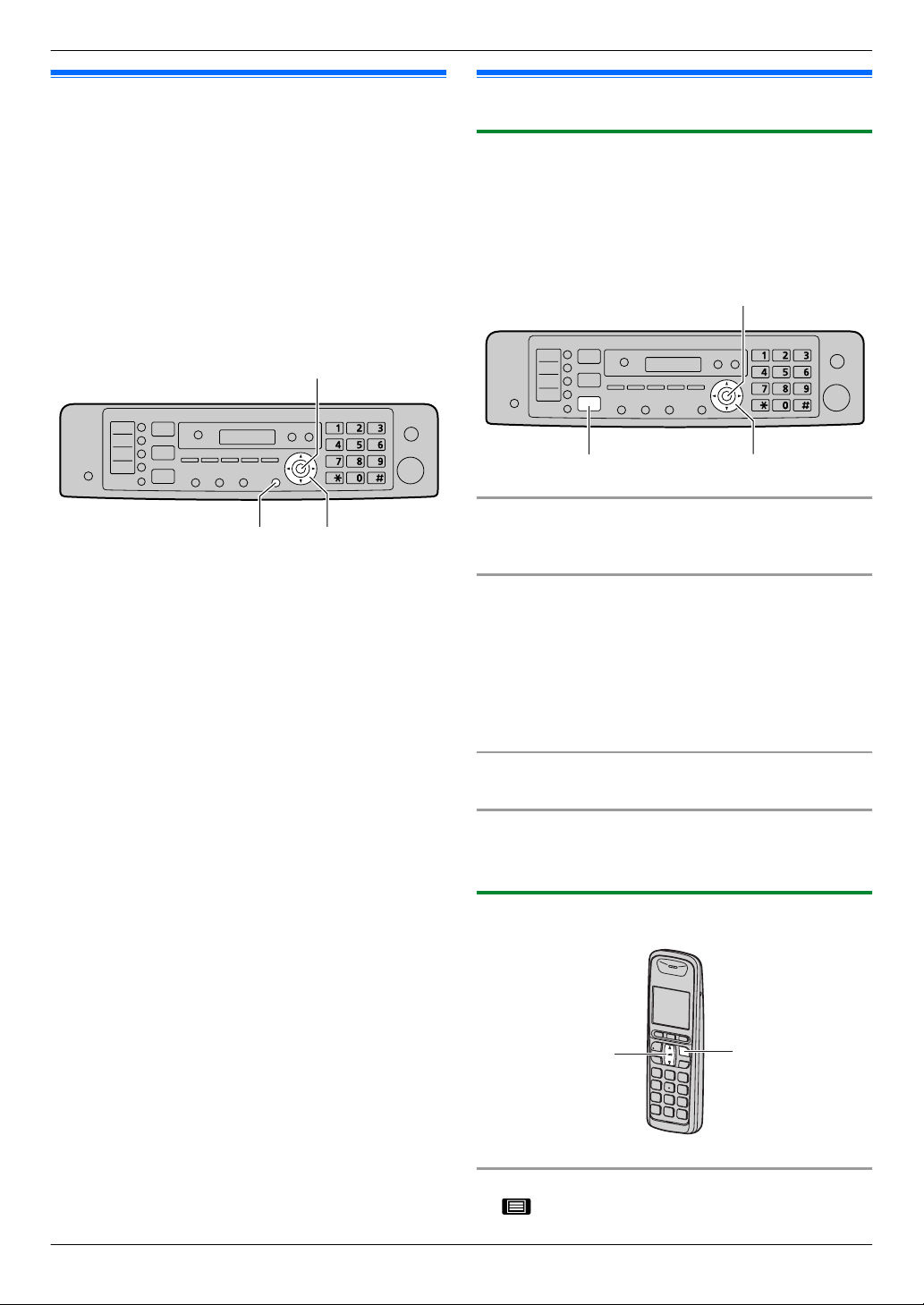
MSN
MMenüN
MFNMEN
MSN
MCNMDN
MFaxenN
MCNMDN
MihN
2. Vorbereitung
2.7 Hilfefunktion
Das Gerät enthält hilfreiche Informationen, die sich als
Anleitung ausdrucken lassen.
– “Grundeinstell.”
– “Einst.Liste”
– “Telefonbuch”
– “Anrufbeantworter”
– “Fax empfangen”
– “Kopieren”
– “Listen drucken”
– “Anrufererkennung”
1 Drücken Sie wiederholt MMenüN, um “Hilfe” aufzurufen. 2 Drücken Sie wiederholt auf MFN oder MEN, um den
gewünschten Eintrag anzuzeigen. A MSN
3 Drücken Sie zum Beenden auf MMenüN.
2.8 Einstellen der Lautstärke
2.8.1 Basisgerät
Wichtig:
R Stellen Sie vor dem Einstellen der Lautstärke den
Betriebsmodus auf Fax-Modus. Wenn die
MFaxenN-Leuchte aus ist, schalten Sie sie durch
Drücken von MFaxenN ein.
Ruflautstärke
Während das Gerät nicht in Betrieb ist, drücken Sie MCN oder
MDN.
Ausschalten des Rufsignals
Drücken Sie wiederholt MCN, um “Rufton aus= OK?”
aufzurufen. A MSN
R Die Basisstation klingelt bei externen Anrufen nicht.
Die Basisstation klingelt bei Interngesprächen mit niedriger
Lautstärke.
R Um das Rufsignal wieder einzuschalten, drücken Sie auf
MDN.
28
Einstellen der Hörerempfänger-Lautstärke
Drücken Sie beim Telefonieren MCN oder MDN.
Monitorlautstärke
Drücken Sie während der Verwendung des Monitors MCN
oder MDN.
2.8.2 Dect Schnurlos-Telefon
Ruflautstärke
1.
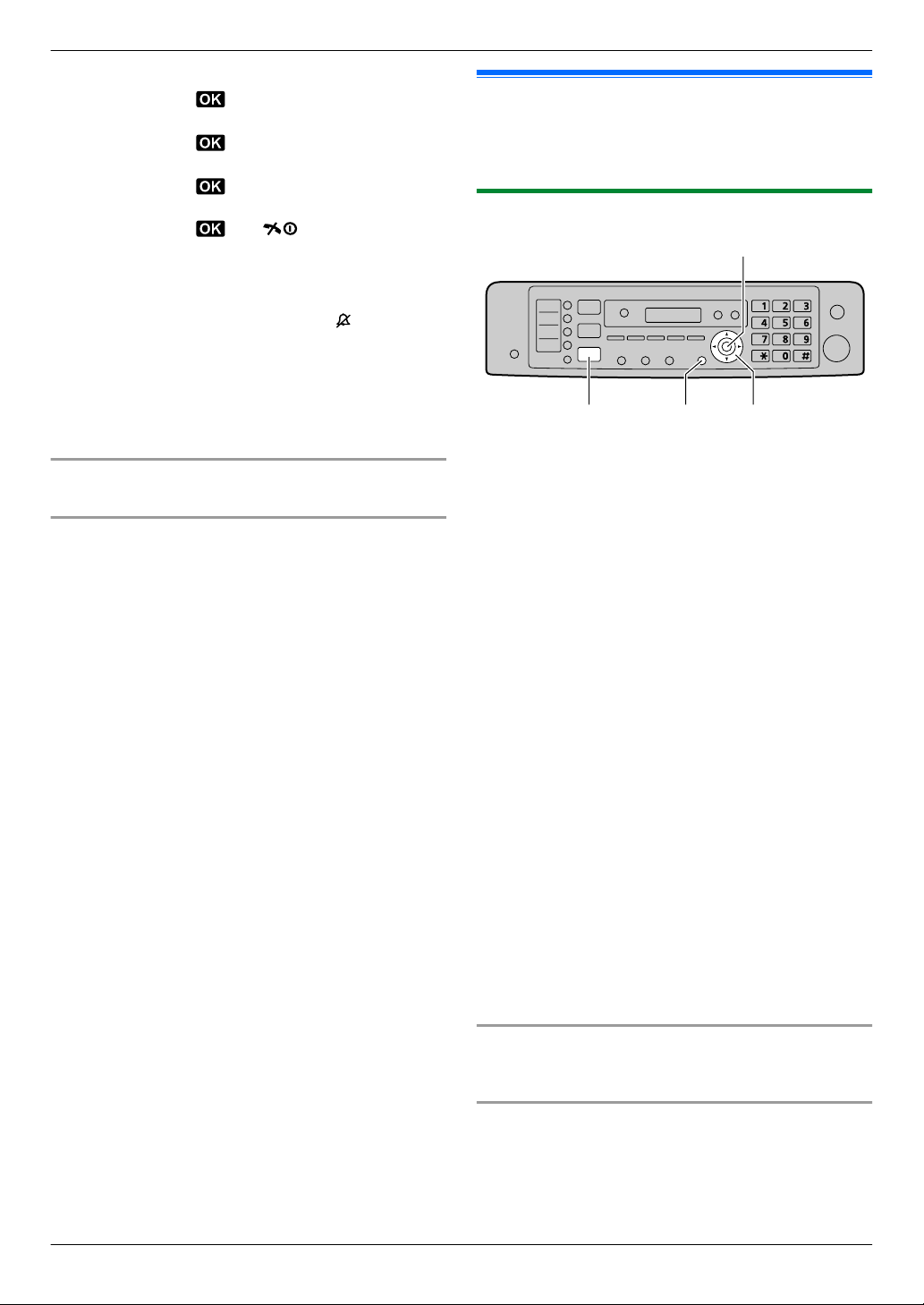
2. Drücken Sie MCN oder MDN, um “Mobilteileinst.”
MSN
MMenüN
MFNMEN
MFaxenN
auszuwählen. A
3. Drücken Sie MCN oder MDN, um “Ruftoneinstell.”
auszuwählen. A
4. Drücken Sie MCN oder MDN, um “Ruflautstärke”
auszuwählen. A
5. Drücken Sie MCN oder MDN, um die gewünschte Lautstärke
auszuwählen. A A M N
Hinweis:
R Wenn ein Anruf eingeht, können Sie die Ruftonlautstärke
mit MCN oder MDN einstellen.
R Wenn der Rufton ausgeschaltet ist, wird angezeigt und
das Mobilteil erzeugt keinen Rufton für externe Anrufe.
Auch wenn der Rufton ausgeschaltet ist, erzeugt das
Mobilteil jedoch einen Rufton:
– mit geringer Lautstärke bei Alarm (Seite 106) und
Interngesprächen (Seite 108)
– mit hoher Lautstärke bei Paging (Seite 108)
Hörerlautstärke des Dect Schnurlos-Telefons
Drücken Sie beim Telefonieren MCN oder MDN.
Lautsprecher-Lautstärke
Drücken Sie während des Freisprechens auf MCN oder MDN.
2. Vorbereitung
2.9 Datum und Uhrzeit
Wir empfehlen Ihnen, Datum und Uhrzeit einzustellen. Der
andere Teilnehmer sieht Datum und Uhrzeit Ihres Geräts als
Kopfzeile.
2.9.1 Mit dem Basisgerät
1 MMenüN A MBNM1NM0NM1N A MSN
2 Geben Sie den/das aktuelle(n) Tag/Monat/Jahr jeweils
2-stellig ein.
Beispiel: 3. August 2010
M0NM3N M0NM8N M1NM0N
3 Geben Sie die aktuelle Stunde/Minute jeweils 2-stellig ein.
Beispiel: 10:15 PM (12-Stunden-Zeitformat)
1. M1NM0N M1NM5N
2. Drücken Sie wiederholt MGN, um “PM”.
Drücken Sie wiederholt MGN, um “AM”, “PM” oder das
24-Stunden-Zeitformat auszuwählen.
4 MSN
5 Drücken Sie zum Beenden auf MMenüN.
Hinweis:
R Drücken Sie zum Überprüfen des eingestellten Datums
und der Uhrzeit MFaxenN, um vorübergehend in den
Fax-Modus zu wechseln.
R Datum und Uhrzeit des Geräts werden für folgendes
verwendet:
– Beim Senden als Dateianhang direkt von diesem Gerät
aus an eine E-Mail-Adresse (Scannen an
E-Mail-Adresse) (Seite 42).
– Beim Senden von Faxen (Seite 60).
R Falls Datum und Uhrzeit nicht richtig eingestellt sind, sieht
der andere Teilnehmer diese falschen Angaben in der
Kopfzeile. Dies kann den anderen Teilnehmer verwirren.
Korrektur von Eingabefehlern
Drücken Sie auf MFN oder MEN, um den Cursor auf die falsche
Ziffer zu führen. Geben Sie dann die richtige Ziffer ein.
Wenn Sie sich bei einem Anruferanzeige (CLIP)-Dienst
angemeldet haben
Das Datum und die Uhrzeit werden automatisch gemäß den
empfangenen Anruferdaten eingestellt.
R Falls die Zeit noch nicht eingestellt wurde, stellt die
Anruferanzeige (CLIP) die Uhr ein.
29
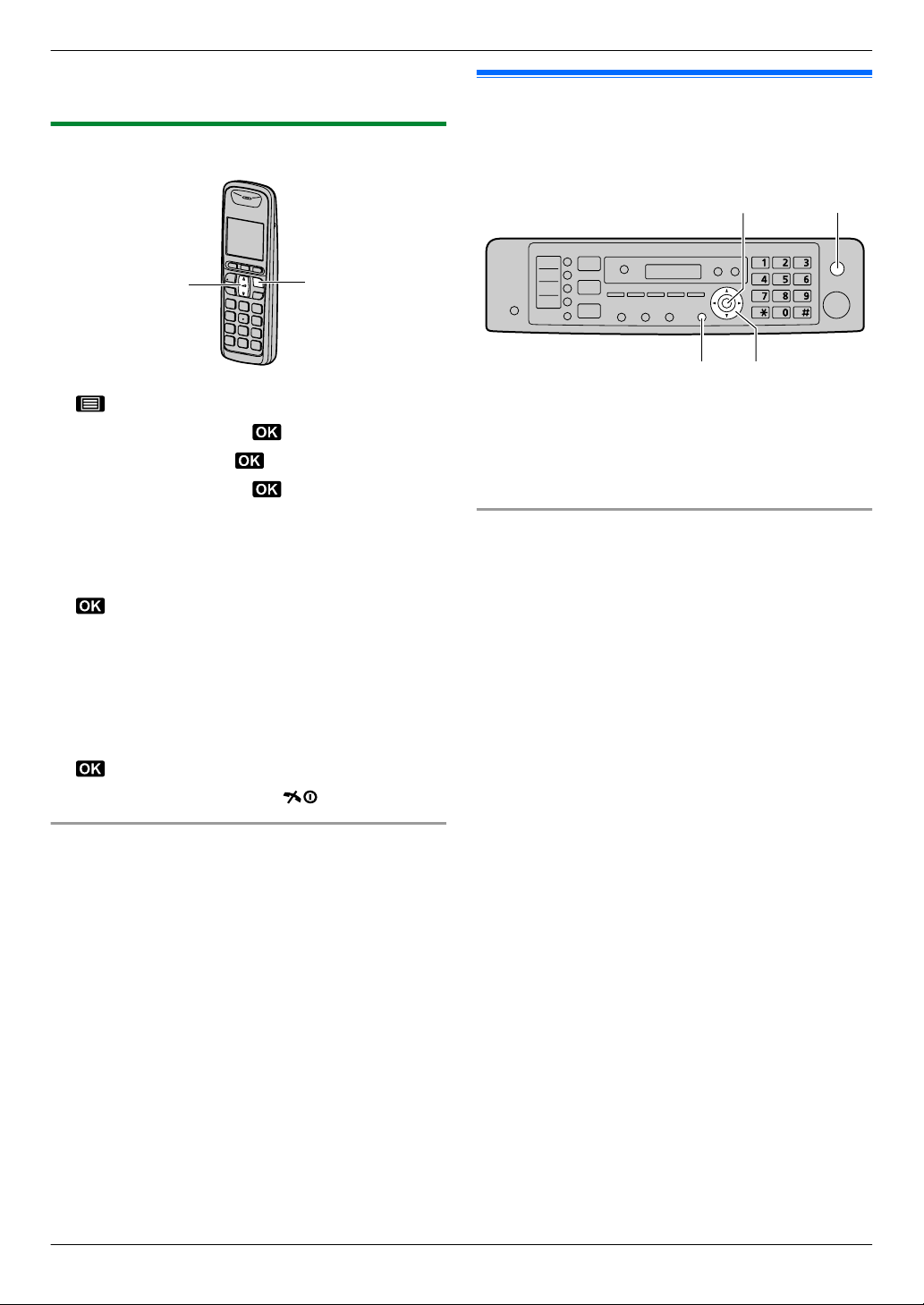
MCNMDN
MihN
MSN
MMenüN
MFNMEN
MStopN
2. Vorbereitung
R Sie können diese Funktion deaktivieren (Funktion #226 auf
Seite 85).
2.9.2 Mit dem Dect Schnurlos-Telefon
2.10 Ihr Logo
Sie können Ihr eigenes Logo (Name, Firmenname usw.)
programmieren, das oben auf jeder gesendeten Seite
erscheint.
1
2 “Mobilteileinst.” A
3 “Zeiteinstell.” A
4 “Datum/Uhr eing.” A
5 Geben Sie den/das aktuelle(n) Tag/Monat/Jahr jeweils
2-stellig ein.
Beispiel: 3. August 2010
M0NM3N M0NM8N M1NM0N
6
7 Geben Sie die aktuelle Stunde/Minute jeweils 2-stellig ein.
Beispiel: 10:15 PM (12-Stunden-Zeitformat)
1. M1NM0N M1NM5N
2. Drücken Sie wiederholt MGN, um “PM”.
Drücken Sie wiederholt MGN, um “AM”, “PM” oder das
24-Stunden-Zeitformat auszuwählen.
8
9 Drücken Sie zum Beenden auf M N.
Korrektur von Eingabefehlern
Drücken Sie auf MCN oder MDN, um den Cursor auf die falsche
Ziffer zu führen. Geben Sie dann die richtige Ziffer ein.
1 MMenüN A MBNM1NM0NM2N A MSN
2 Geben Sie Ihr Logo mit bis zu 30 Zeichen ein
(Zeicheneingabe siehe Seite 110). A MSN
3 Drücken Sie zum Beenden auf MMenüN.
Korrektur von Eingabefehlern
Drücken Sie MFN oder MEN, um den Cursor zum falschen
Zeichen zu bewegen und nehmen Sie Ihre Korrektur vor.
R Zum Löschen aller Zeichen halten Sie MStopN gedrückt.
30
